Page 1
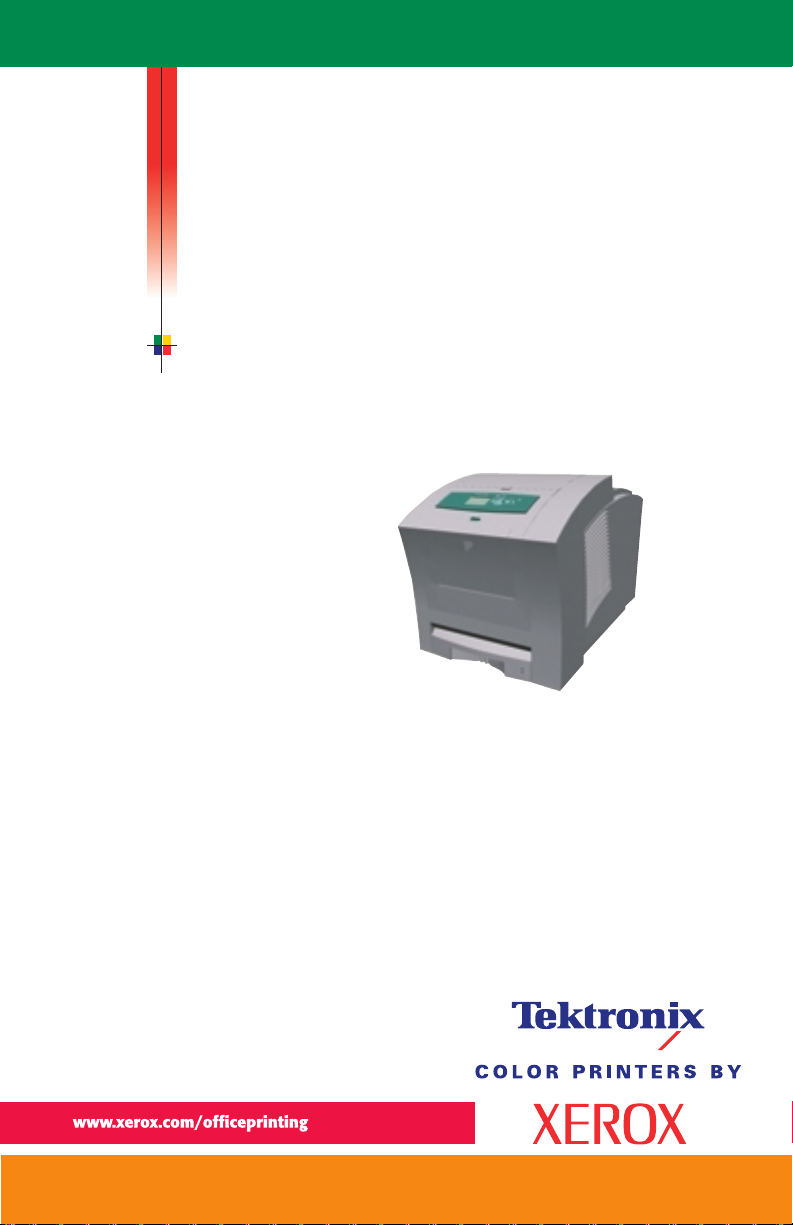
B AREVNÁ TISKÁRNA
P H A S E R
Uživatelská příručka
®
8 6 0
Page 2

Barevná tiskárna Phaser® 860
Uživatelská příručka
071-0777-00
červen 2001
Page 3

© Xerox Corporation. Všechna práva vyhrazena. Nepublikovaná práva vyhrazena v souladu s
autorskými zákony Spojených států amerických. Jakákoliv reprodukce obsahu této dokumentace bez
souhlasu společnosti Xerox je zakázána.
®
, PhaserShare®, ColorStix® II, ikona TekColor®, Made For Each Other®, DocuPrint®,
Phaser
®
WorkSet
, Ethernet®, stylizovaný znak X a XEROX® jsou registrované obchodní známky
společnosti Xerox Corporation. PhaserLink™, PhaserPort™, PhaserPrint™, PhaserSym™,
PhaserTools™, infoSMART™ a název TekColor™ jsou obchodní známky společnosti Xerox
SM
Corporation. TekColor Care
a RealSUPPORTSM jsou servisními známkami společnosti Xerox
Corporation.
®
, Acrobat®, Acrobat® Reader, Illustrator®, PageMaker®, Photoshop® a PostScript®, ATM®,
Adobe
Adobe Garamond
®
, Birch®, Carta®, Mythos®, Quake® a Tekton® jsou registrované obchodní
známky a Adobe Jenson™, technologie Adobe Brilliant Screens™ a IntelliSelect™ jsou obchodní
známky společnosti Adobe Systems Incorporated nebo jejích přidružených společností, jež mohou
být registrovány v některých jurisdikcích.
®
, LaserWriter®, LocalTalk®, Macintosh®, Mac® OS, AppleTalk®, TrueType2®, Apple
Apple
Chancery
®
, Chicago®, Geneva®, Monaco® a New York® jsou registrované obchodní známky a
QuickDraw™ je obchodní známka společnosti Apple Computer Incorporated.
Marigold™ a Oxford™ jsou obchodními známkami společnosti AlphaOmega Typography.
Avery™ je obchodní známkou společnosti Avery Dennison Corporation.
®
Software je registrovanou obchodní známkou společnosti FTP Software, Incorporated.
FTP
®
a HP-GL® jsou registrovanými obchodními známkami společnosti Hewlett-Packard
PCL
Corporation.
Písmo Hoefler Text bylo navrženo společností Hoefler Type Foundry.
®
ITC Avant Guard Gothic
ITC Zapf Chancery
, ITC Bookman®, ITC Lubalin Graph®, ITC Mona Lisa®, ITC Symbol®,
®
a ITC Zapf Dingbats® jsou registrovanými obchodními známkami společnosti
International Typeface Corporation.
Bernhard Modern™, Clarendon™, Coronet™, Helvetica™, New Century Schoolbook™, Optima™,
Palatino™, Stempel Garamond™, Times™ a Univers™ jsou obchodními známkami společnosti
Linotype-Hell AG nebo k ní přidružených společností.
®
MS-DOS
a Windows® jsou registrovanými obchodními známkami společnosti Microsoft
Corporation.
®
Písmo Wingdings™ ve formátu TrueType
je produktem společnosti Microsoft Corporation.
WingDings je obchodní známkou společnosti Microsoft Corporation a TrueType je registrovanou
obchodní známkou společ nosti Apple Computer, Inc.
Albertus™, Arial™, Gill Sans™, Joanna™ a Times New Roman™ jsou obchodními známkami
společnosti Monotype Corporation.
®
Antique Olive
je registrovanou obchodní známkou společnosti M. Olive.
Eurostile™ je obchodní známkou společnosti Nebiolo.
®
a NetWare® jsou registrovanými obchodními známkami společnosti Novell, Incorporated.
Novell
®
, Sun Microsystems® a Sun Microsystems Computer Corporation® jsou registrované obchodní
Sun
známky společnosti Sun Microsystems, Incorporated.
®
SPARC
je registrovanou obchodní známkou společnosti SPARC International, Incorporated.
SPARCstation™ je obchodní známkou společnosti SPARC International, Incorporated, licencovanou
výhradně pro společnost Sun Microsystems, Incorporated.
®
je registrovanou obchodní známkou v U.S.A. a dalších zemích, licencovanou výhradně
UNIX
prostřednictvím společnosti X/Open Company Limited.
Page 4

Jiné známky jsou obchodními známkami nebo registrovanými obchodními známkami jejich
příslušných společností.
®
Barvy PANTONE
Colors generované tiskárnou Phaser 860 Color Printer jsou simulacemi
čtyřbarevných nebo tříbarevných procesů a nemusejí odpovídat standardům barev označeným jako
PANTONE. K vyhledání přesných barev použijte aktuální referenční příručky barev PANTONE.
Simulace barev PANTONE lze s tímto produktem získat jedině v případě použití příslušných
softwarových balíků licencovaných společností Pantone. Aktuální přehled kvalifikovaných licencí si
lze vyžádat u společnosti Pantone, Inc. Všechny zmíněné obchodní známky v této dokumentaci jsou
buď majetkem společnosti Xerox Corporation, Pantone, Inc. nebo jejich příslušných společností.
© Pantone, Inc., 1988.
Page 5
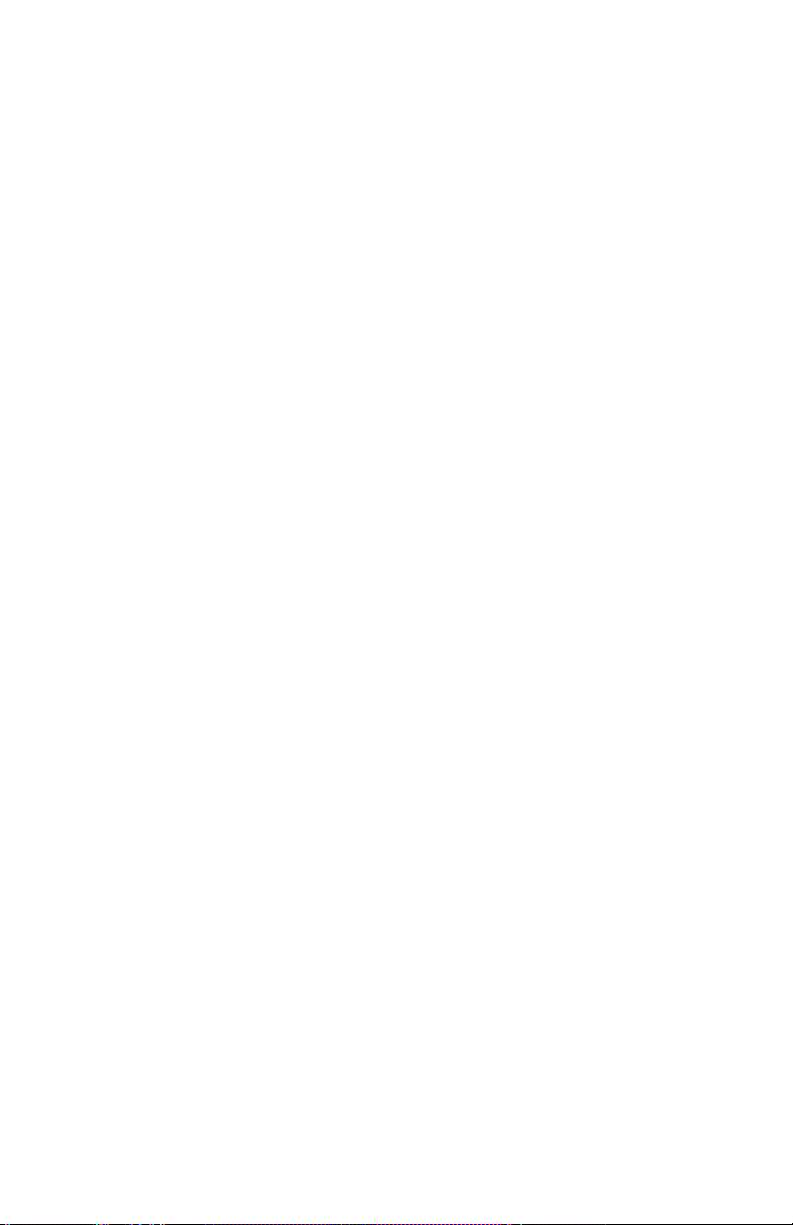
Page 6
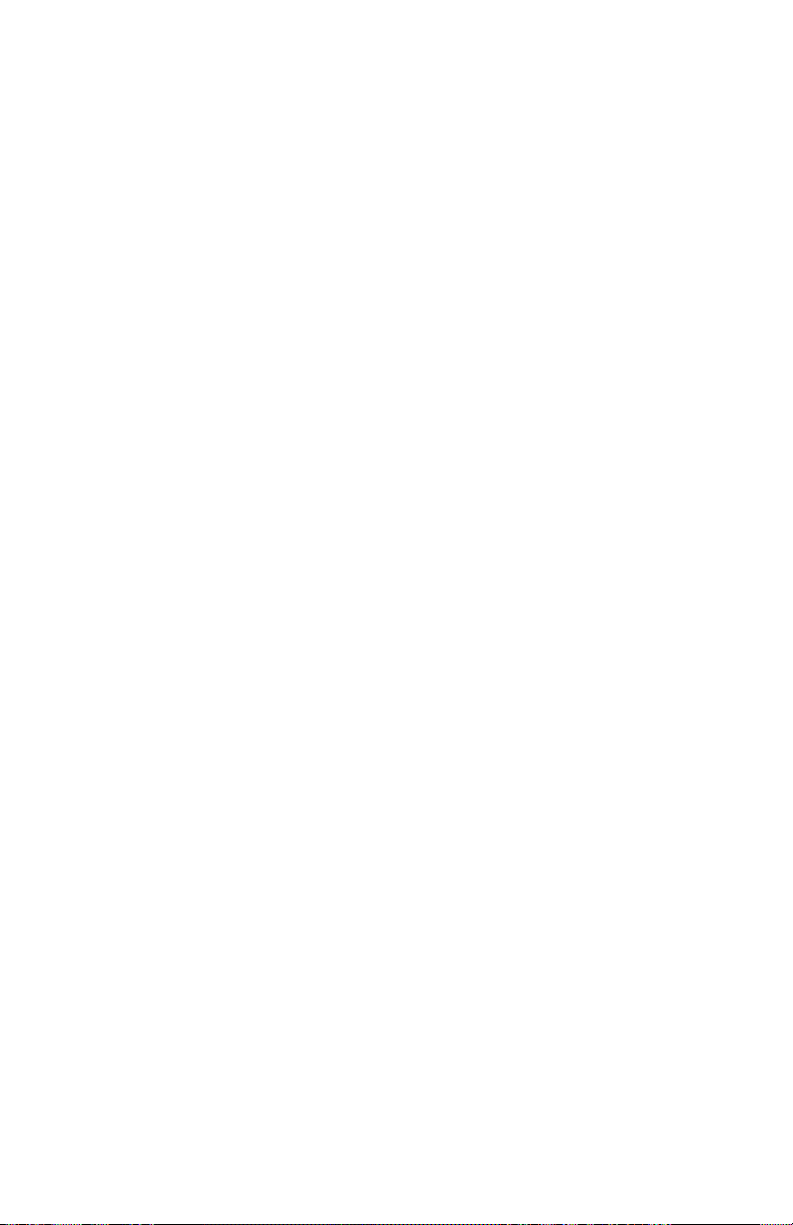
Obsah
Záruka na tiskárnu . . . . . . . . . . . . . . . . . . . . . . . . . . . . . . . ix
Přehled o bezpečnosti provozu zařízení . . . . . . . . . . . . . .xii
Části tiskárny a spotřební materiál . . . . . . . . . . . . . . . . . . . 1
Spotřební materiál nahraditelný zákazníkem (CRC) . . . . . . . . . . . . . . . 1
Položky nahraditelné zákazníkem (CRU). . . . . . . . . . . . . . . . . . . . . . . . 2
Příslušenství . . . . . . . . . . . . . . . . . . . . . . . . . . . . . . . . . . . . . . . . . . . . . . 3
Papír a zvláštní tisková média . . . . . . . . . . . . . . . . . . . . . . . . . . . . . . . . 6
Čelní panel . . . . . . . . . . . . . . . . . . . . . . . . . . . . . . . . . . . . 8
Funkce . . . . . . . . . . . . . . . . . . . . . . . . . . . . . . . . . . . . . . . 10
Režimy kvality tisku . . . . . . . . . . . . . . . . . . . . . . . . . . . . . . . . . . . . . . . 11
TekColor™ - barevné korekce . . . . . . . . . . . . . . . . . . . . . . . . . . . . . . . 12
Papír a tisková média . . . . . . . . . . . . . . . . . . . . . . . . . . . 13
Doporučení pro papír . . . . . . . . . . . . . . . . . . . . . . . . . . . . . . . . . . . . . . 13
Použitelná tisková média . . . . . . . . . . . . . . . . . . . . . . . . . . . . . . . . . . . 13
Oblast tisku použitelných rozměrů papírů . . . . . . . . . . . . . . . . . . . . . . 15
Doplňování zásuvek . . . . . . . . . . . . . . . . . . . . . . . . . . . . . 17
Doplňování zásuvky na standardní papír/průhledné fólie . . . . . . . . . . 17
Doplňování volitelné velkokapacitní zásuvky na papír . . . . . . . . . . . . 19
Doplňování volitelné velkokapacitní zásuvky na průhledné
fólie/štítky. . . . . . . . . . . . . . . . . . . . . . . . . . . . . . . . . . . . . . . . . 22
Doplňování volitelné zásuvky na papír Legal . . . . . . . . . . . . . . . . . . . 23
Tisk s ručním zakládáním . . . . . . . . . . . . . . . . . . . . . . . . 26
Tisk na speciální média . . . . . . . . . . . . . . . . . . . . . . . . . . 29
Tisk na fotografický papír Phaser pro vysoké rozlišení . . . . . . . . . . . . 29
Tisk na štítky a navštívenky . . . . . . . . . . . . . . . . . . . . . . . . . . . . . . . . . 30
Tisk na průhledné fólie . . . . . . . . . . . . . . . . . . . . . . . . . . . . . . . . . . . . . 32
Tisk na obálky. . . . . . . . . . . . . . . . . . . . . . . . . . . . . . . . . . . . . . . . . . . . 34
Tisk na hlavičkový papír . . . . . . . . . . . . . . . . . . . . . . . . . . . . . . . . . . . 38
Uživatelská příručka
v
Page 7

Oboustranný tisk . . . . . . . . . . . . . . . . . . . . . . . . . . . . . . . . 39
Odstraňování problémů s kvalitou tisku . . . . . . . . . . . . . .42
Chybí proužek barvy (barev) . . . . . . . . . . . . . . . . . . . . . . . . . . . . . . . . 42
Na výtisku se objevují šmouhy a skvrny . . . . . . . . . . . . . . . . . . . . . . . 45
Obrazy jsou příliš světlé, nebo příliš tmavé . . . . . . . . . . . . . . . . . . . . . 46
Uvíznutí papíru . . . . . . . . . . . . . . . . . . . . . . . . . . . . . . . . .47
Tipy k předcházení uvíznutí papíru . . . . . . . . . . . . . . . . . . . . . . . . . . . 47
Odstranění problémů s uvíznutým papírem . . . . . . . . . . . . . . . . . . . . . 47
Uvíznutí papíru – k odstranění otevřete výstupní kryt . . . . . . . . . . . . . 48
Uvíznutí papíru – k odstranění otevřete čelní kryt . . . . . . . . . . . . . . . . 52
Uvíznutí papíru – k odstranění vyjměte horní zásuvku nebo
Uvíznutí papíru – k odstranění vyjměte prostřední zásuvku. . . . . . . . . 53
Uvíznutí papíru – k odstranění vyjměte dolní zásuvku . . . . . . . . . . . . . 54
Uvíznutí papíru, nesprávná velikost papíru –
Uvíznutí papíru – opakovaný pokus o ruční vložení . . . . . . . . . . . . . . 55
zásuvku papíru . . . . . . . . . . . . . . . . . . . . . . . . . . . . . . . . . . . . 53
k odstranění otevřete výstupní kryt . . . . . . . . . . . . . . . . . . . . . 54
Údržba a čištění . . . . . . . . . . . . . . . . . . . . . . . . . . . . . . . . 56
Doplňování inkoustu . . . . . . . . . . . . . . . . . . . . . . . . . . . . . . . . . . . . . . 56
Vyprázdnění odpadní zásuvky . . . . . . . . . . . . . . . . . . . . . . . . . . . . . . . 58
Výměna soupravy na údržbu . . . . . . . . . . . . . . . . . . . . . . . . . . . . . . . . 61
Čištění Vodítka pro rychlé uvolnění . . . . . . . . . . . . . . . . . . . . . . . . . . . 62
Vyčištění čepele stěrače zásuvky pro údržbu . . . . . . . . . . . . . . . . . . . 65
Čištění výstupních válečků . . . . . . . . . . . . . . . . . . . . . . . . . . . . . . . . . 66
Čištění válečků pro podávání papíru . . . . . . . . . . . . . . . . . . . . . . . . . . 66
Přemístění a doprava tiskárny . . . . . . . . . . . . . . . . . . . . . . 68
Přemístění tiskárny v rámci kanceláře . . . . . . . . . . . . . . . . . . . . . . . . . 68
Doprava tiskárny . . . . . . . . . . . . . . . . . . . . . . . . . . . . . . . . . . . . . . . . . 69
Jak získat nápovědu . . . . . . . . . . . . . . . . . . . . . . . . . . . . . 71
Internetové stránky společnosti Xerox . . . . . . . . . . . . . . . . . . . . . . . . . 72
Střediska podpory zákazníků . . . . . . . . . . . . . . . . . . . . . . . . . . . . . . . . 74
vi
Barevná tiskárna Phaser 860
Page 8

Specifikace . . . . . . . . . . . . . . . . . . . . . . . . . . . . . . . . . . . . 75
Protokol technické specifikace materiálu pro inkoust
Protokol technické specifikace materiálu pro silikonovou
Protokol technické specifikace materiálu pro látku
ColorStix® II Ink . . . . . . . . . . . . . . . . . . . . . . . . . . . . . . . . . . . . 75
kapalinu vrstvy bezprostředního přenosu . . . . . . . . . . . . . . . . 77
CleanTex® Alcopad . . . . . . . . . . . . . . . . . . . . . . . . . . . . . . . . 80
Rejstřík . . . . . . . . . . . . . . . . . . . . . . . . . . . . . . . . . . . . . . . 85
Uživatelská příručka
vii
Page 9
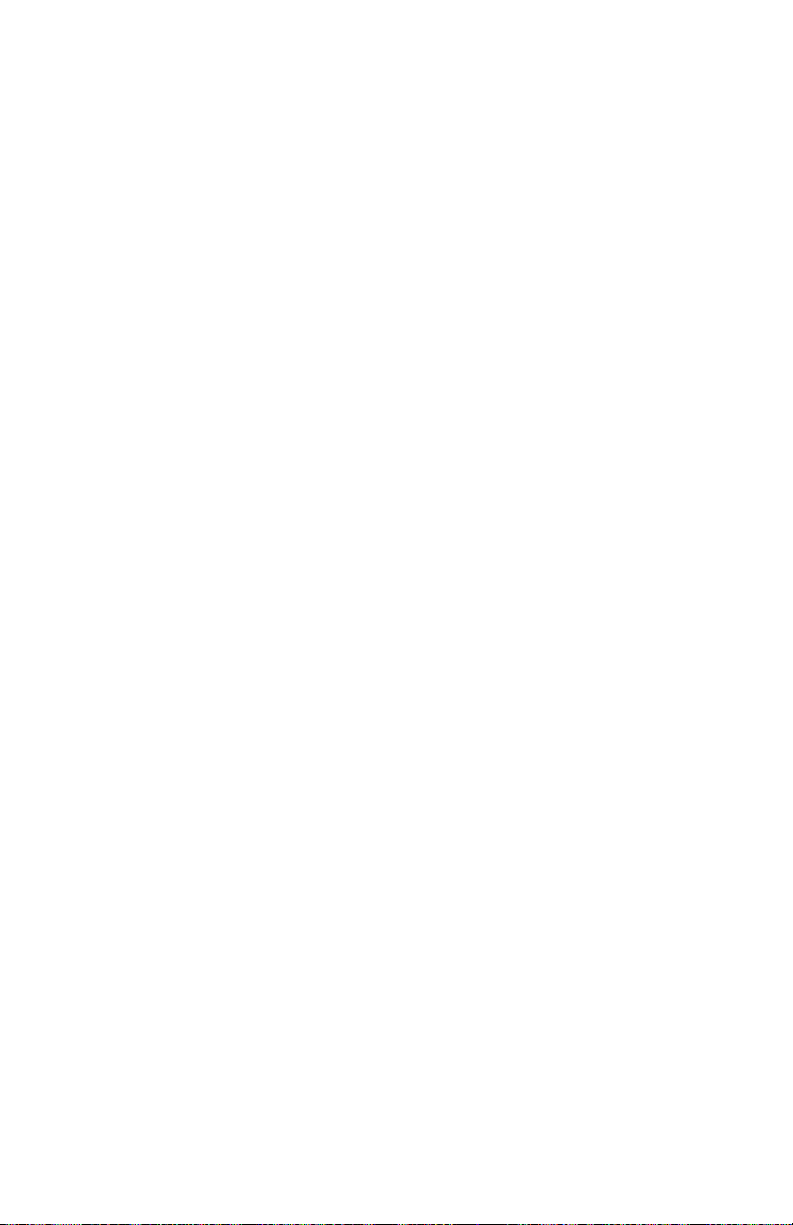
viii
Barevná tiskárna Phaser 860
Page 10

Záruka na tiskárnu
Společnost Xerox zaručuje, že se u tiskárny Phaser 860 Printer nevyskytnou vady materiálu ani
výrobní vady po dobu jednoho (1) roku od dodání. Pokud se během záruční doby projeví vady
výrobku, společnost Xerox podle svého uvážení:
(1) opraví produkt prostřednictvím telefonické podpory nebo v místě instalace; materiál a práci
poskytne bezplatně.
(2) vymění produkt za srovnatelný výrobek, nebo
(3) při vrácení výrobku vrátí částku za něj zaplacenou, sníženou o přiměřenou částku za jeho
používání.
V rámci této záruky je zákazník povinen informovat společnost Xerox nebo jejího autorizovaného
servisního zástupce o vadě před uplynutím záruční doby. Aby zákazník mohl využít služeb
souvisejících s touto zárukou, musí nejdříve kontaktovat pracovníky telefonické technické podpory
společnosti Xerox nebo příslušného autorizovaného servisního zástupce. Pracovníci telefonické
technické podpory se vynasnaží vyřešit dané problémy profesionálně a rychle, avšak zákazník je
povinen se společností Xerox nebo jejími pověřenými zástupci přiměřeně spolupracovat.
Je-li telefonická podpora neúspěšná, společnost Xerox nebo její autorizovaný servisní zástupce
provedou v místě sídla zákazníka záruční opravu zdarma dle následujících ustanovení.
Ve Spojených státech a v Kanadě se služba poskytuje jako bě žný servis v místě sídla zákazníka
■
pro produkty zakoupené ve Spojených státech a v Kanadě.
V rámci evropského hospodářského prostoru (EEA) se tato služba poskytuje jako běžný servis
■
v místě sídla zákazníka pro produkty zakoupené v oblastech EEA.
Mimo Spojené státy, Kanadu a země EEA se tato služba poskytuje jako běžný servis v místě
■
sídla zákazníka v zemi, kde byl produkt zakoupen.
Ve výjimečných případech si společnost Xerox vyhrazuje právo požadovat úhradu za servis v
■
místě instalace.
Popis oblasti poskytování běžných služeb v místě sídla zákazníka si lze vyžádat od místních středisek
technické podpory společnosti Xerox, nebo od prodejce společnosti Xerox. Služba v místě sídla
záleží na rozhodnutí společnosti Xerox nebo jejího autorizovaného servisního zástupce a považuje se
až za poslední možnost.
Spotøební materiál
Pokud produkt zákazníka obsahuje funkce, jež umožňují společnosti Xerox nebo jejímu
autorizovanému servisnímu zástupci provést diagnostiku a vyřešit problémy vzdáleně, společnost
Xerox může požadovat, aby zákazník umožnil takovýto přístup k produktu na dálku.
Při údržbě produktu může společnost Xerox použít nové díly či moduly, nebo díly a moduly
ekvivalentní novým, aby dosáhla shodné nebo vyšší kvality. Veškeré vadné díly a moduly se stávají
vlastnictvím společnosti Xerox. Společnost Xerox může podle svého uvážení požadovat vrácení
těchto dílů.
Uživatelská příručka
ix
Page 11

Záruka na spotřební materiál
Společnost Xerox zaručuje, že se u inkoustových kazet ColorStix® II Ink nevyskytnou vady
materiálu ani výrobní vady po dobu jednoh o(1 )roku od data instalace. Na ostatní zákazníkem
nahraditelný spotřební materiál se vztahuje záruka devadesát (90) dní (šes t(6 )měsíců v případech,
kdy delší záruční lhůtu požaduje zákon) ode dne instalace; tato lhůta však nemůže překročit dobu
jednoho (1) roku ode dne dodávky. Zákazník je povinen informovat společnost Xerox nebo jejího
autorizovaného servisního zástupce o vadě před uplynutím záruční doby. SPOLEČNOST XEROX
MŮŽE VYŽADOVAT VRÁCENÍ VADNÉHO SPOTŘEBNÍHO MATERIÁLU DO SKLADU
SPOLEČNOSTI XEROX NEBO DO SKLADU ZÁSTUPCE SPOLEČNOSTI XEROX, VE
KTERÉM BYL DANÝ SPOTŘEBNÍ MATERIÁL PŮVODNĚ ZAKOUPEN. Reklamace budou
vyřízeny v souladu s platnými postupy společnosti Xerox.
Tato záruka se nevztahuje na vady, poruchy nebo škody způsobené nesprávným používáním, nebo
nesprávnou či nevhodnou údržbou a péčí. Společnost Xerox není touto zárukou vázána:
a. opravit škody vzniklé následkem pokusů jiných osob než zástupců společnosti Xerox
instalovat, opravovat, nebo provádět údržbu produktu, pokud se tak nestane na pokyn
zástupce společnosti Xerox;
b. opravovat škody, závady nebo snížení výkonu vyplývající z nesprávného používání
nebo zapojení k nekompatibilnímu vybavení nebo paměti,
c. opravovat škody, závady nebo snížení výkonu způsobené použitím provozního či
spotřebního materiálu jiného, než značky Tektronix/Xerox, nebo způsobené použitím
provozního či spotřebního materiálu značky Tektronix/Xerox, který není určen k použití
s touto tiskárnou,
d. opravovat produkt nebo spotřební materiál, který byl upraven nebo integrován s jinými
produkty, pokud výsledek takové úpravy nebo integrace prodlužuje potřebný čas nebo
zvyšuje složitost servisu daného produktu či spotřebního materiálu,
e. provádět uživatelskou údržbu nebo čištění zařízení, nebo opravovat škody, závady nebo
snížení výkonu, jež jsou výsledkem nedostatečné údržby a čištění zařízení, které jsou
předepsány v publikovaných materiálech o produktu,
f. opravovat škody, závady nebo snížení výkonu, jenž jsou výsledkem provozování
zařízení v prostředí, jenž neodpovídá provozním podmínkám specifikovaným v
uživatelské příručce,
g. opravovat tyto produkty po uplynutí provozního cyklu zařízení; veškeré následné
služby budou účtovány na základě vynaloženého času a použitého materiálu,
h. vyměňovat zákazníkem nahraditelný spotřební materiál, pokud byl znovu naplněn, je
vypotřebován, opotřebován, použit nesprávně, nebo pokud s ním bylo jakkoliv
nesprávně manipulováno.
x
Barevná tiskárna Phaser 860
Page 12
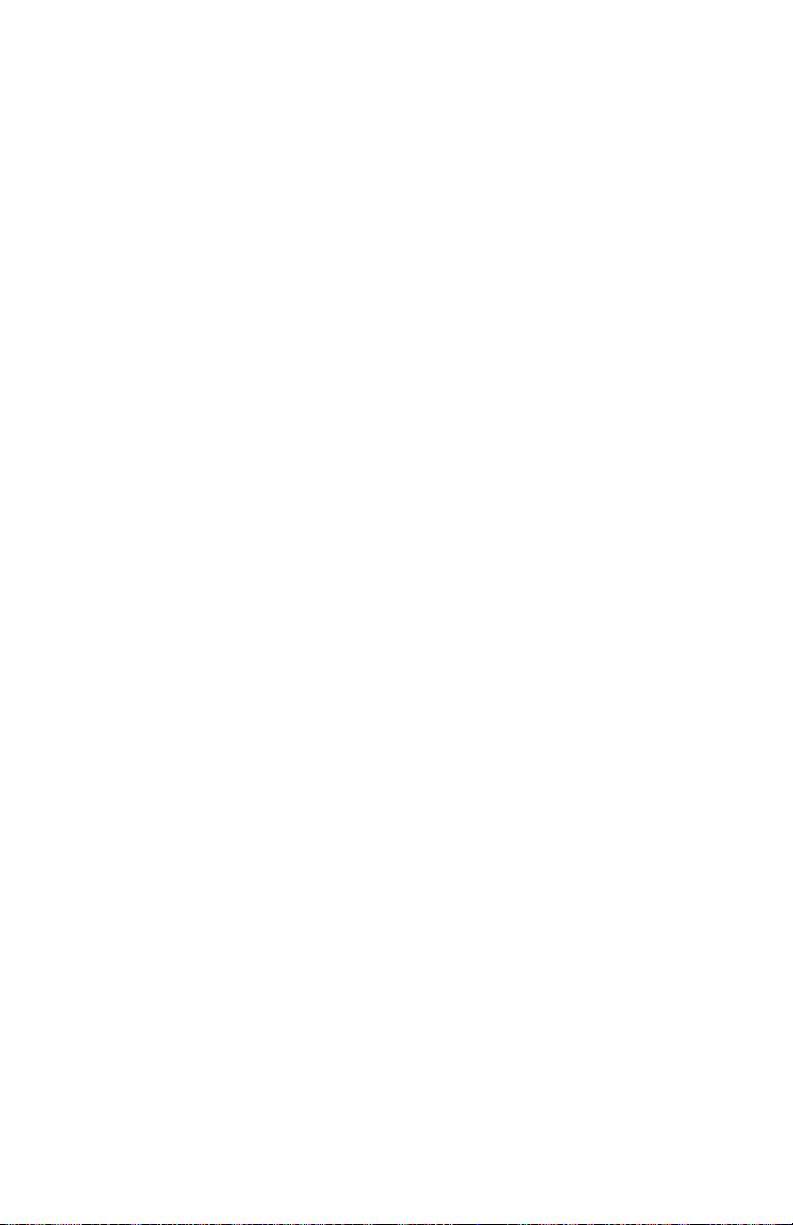
SPOLEČNOST XEROX POSKYTUJE PRO TENTO PRODUKT A SOUVISEJÍCÍ,
ZÁKAZNÍKEM VYMĚNITELNÝ SPOTŘEBNÍ MATERIÁL VÝHRADNĚ VÝŠE UVEDENÉ
ZÁRUKY; JINÉ VÝSLOVNÉ, NEBO PŘEDPOKLÁDANÉ ZÁRUKY JSOU VYLOUČENY.
SPOLEČNOST XEROX A JEJÍ PRODEJCI ODMÍTAJÍ JAKÉKOLIV ZÁRUKY
OBCHODOVATELNOSTI NEBO VHODNOSTI PRO URČITÉ ÚČELY NEBO PODOBNÝ
STANDARD UKLÁDANÝ PŘÍSLUŠNOU LEGISLATIVOU. JEDINÝM MOŽNÝM PLNĚNÍM
POSKYTOVANÝM ZÁKAZNÍKOVI V RÁMCI TÉTO ZÁRUKY JE ODPOVĚDNOST
SPOLEČNOSTI XEROX OPRAVIT, VYMĚNIT NEBO NABÍDNOUT VRÁCENÍ PENĚZ ZA
VADNÉ PRODUKTY A ZÁKAZNÍKEM VYMĚNITELNÝ SPOTŘEBNÍ MATERIÁL.
SPOLEČNOST XEROX A JEJÍ PRODEJCI NEODPOVÍDAJÍ ZA ŽÁDNÉ NEPŘÍMÉ,
ZVLÁŠTNÍ, NÁHODNÉ NEBO NÁSLEDNÉ ŠKODY (VČETNĚ UŠLÉHO ZISKU) BEZ
OHLEDU NA TO, ZDA BYLA SPOLEČNOST XEROX NEBO PŘÍSLUŠNÝ PRODEJCE
UPOZORNĚN PŘEDEM NA MOŽNOST VZNIKU TAKOVÝCH ŠKOD.
Některé státy, provincie a země nedovolují vyloučit náhodné nebo následné škody, nebo vyloučit či
omezit trvání předpokládaných záruk nebo podmínek. V takových případech se vás výše uvedená
omezení nebo vyloučení netýkají. Tato záruka poskytuje uživateli zvláštní práva; uživatel může mít
také další práva, jež se liší podle státu, provincie, nebo země.
Záruky vztahující se k programovému vybavení - viz konec uživatelské licenční smlouvy, jež je
součástí programového vybavení.
V některých geografických oblastech poskytuje záruku na tento produkt společnost Fuji Xerox. Toto
prohlášení o záruce se nevztahuje na Japonsko – u produktů zakoupených v Japonsku si laskavě
prostudujte prohlášení o záruce uvedené v japonské uživatelské příručce.
Zákazníci v Austrálii by si měli být vědomi toho, že zákon o obchodních postupech 1974 a
odpovídající legislativa jednotlivých států a teritorií (souhrnně “Zákony”) obsahují zvláštní
ustanovení určená na ochranu australských spotřebitelů. Žádné ustanovení v materiálech společnosti
Fuji Xerox nevylučuje ani neomezuje platnost žádných ustanovení těchto Zákonů; pokud by některé
ustanovení odporovalo Zákonům, znamenalo by to neplatnost příslušné části této záruky. Je-li v
tomto materiálu obsažena předpokládaná podmínka nebo záruka, jejíž vyloučení ze smlouvy se
zákazníkem (ve smyslu definice v Zákonech) by bylo v rozporu s jakýmkoliv ustanovením Zákonů,
nebo by způsobilo neplatnost jakékoliv části této záruky nebo této záruky jako celku, nazývá se
“nevylučitelnou podmínkou”. V plném rozsahu povoleném zákonem je jediný a celkový závazek
společnosti Fuji Xerox vůči zákazníkovi za porušení nevylučitelných podmínek (včetně jakýchkoliv
následných ztrát, které může zákazník utrpět) omezen s výjimkou případů, jež jsou zde uvedeny na
výměnu nebo opravu zboží (podle uvážení společnosti Fuji Xerox), nebo na náhradní dodávku, nebo
úhradu nákladů za náhradní dodávku služeb, u nichž došlo k porušení. Vzhledem k výše uvedenému
jsou vyloučeny veškeré podmínky a záruky, které by jinak mohly být předpokládány na základě
Spotřebitelské smlouvy, platností zákona, souhrou okolností, nebo zvyky obvyklými v oboru.
Spotøební materiál
Uživatelská příručka
xi
Page 13

Přehled o bezpečnosti provozu zařízení
Tiskárna a doporučený spotřební a provozní materiál byly zkonstruovány a testovány tak, aby
odpovídaly přísným bezpečnostním požadavkům. Dodržování následujících podmínek je zárukou
trvalého bezpečného provozu tiskárny.
Elektrická bezpečnost zařízení
Používejte napájecí šňůru dodávanou s tiskárnou.
■
K připojení k síti nepoužívejte rozbočovací zásuvky, jimž chybí zemnící kontakt.
■
Napájecí šňůru zapojte přímo do správně uzemněné elektrické zásuvky. Nepoužívejte
■
prodlužovací šňůry. Pokud nevíte bezpečně, zda je zásuvka uzemněna, požádejte elektrikáře o
její kontrolu.
Výstraha
Zajištěním správného uzemnění tiskárny snižujete potenciální riziko úrazu elektrickým
proudem.
Tiskárnu umístěte tak, aby procházející lidé nemohli šlapat na její napájecí šňůru.
■
Na napájecí šňůru nestavte žádné předměty.
■
Větrací otvory nezakrývejte. Tyto otvory jsou určeny na ochranu tiskárny před přehřátím.
■
Výstraha
Do štěrbin a otvorů tiskárny nezasouvejte žádné předměty. Propojení s místem pod
napětím nebo zkratování některé části zařízení může mít za následek požár nebo úraz
elektrickým proudem.
Povšimnete-li si nezvyklých zvuků nebo zápachu, tiskárnu ihned vypněte. Šňůru elektrického
■
napájení vytáhněte ze zásuvky. K odstranění problému pozvěte autorizovaného servisního
technika.
Napájecí šňůra je připojena k tiskárně jako zásuvné zařízení na zadní části tiskárny. Je-li třeba
■
tiskárnu zcela zbavit elektrického napětí, vytáhněte napájecí šňůru ze zásuvky.
Poznámka
Pro optimální výkon tiskárny se doporučuje ponechat ji trvale zapnutou; trvalým
zapnutím tiskárny nevzniká žádné riziko z hlediska bezpečnosti.
Vznikne-li některá z následujících podmínek, tiskárnu ihned vypněte, odpojte napájecí šňůru a
■
zavolejte autorizovaného servisního technika.
Napájecí šňůra je poškozená nebo roztřepená.
■
Do tiskárny natekla kapalina.
■
xii
Barevná tiskárna Phaser 860
Page 14
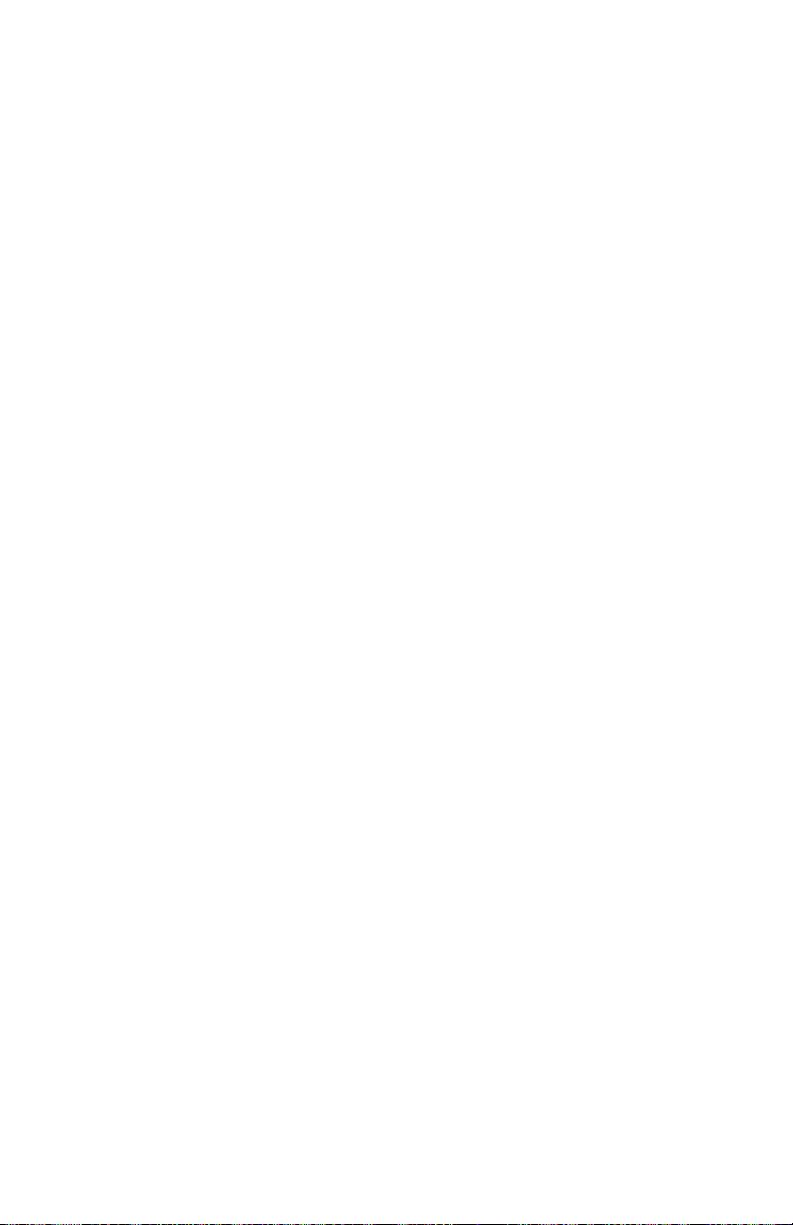
Tiskárna byla vystavena vodě.
■
Jakákoliv část tiskárny je poškozena.
■
Bezpečnost při údržbě
Nepokoušejte se provádět údržbu, jež není popsána v dokumentaci dodávané s tiskárnou.
■
Nepoužívejte aerosolové čistící prostředky. Použití neschváleného spotřebního materiálu může
■
zhoršovat výkon tiskárny a způsobovat nebezpečné podmínky.
Bezpečnostní a ochranné kryty upevněné šrouby nesnímejte, pokud neinstalujete volitelně
■
dodávané doplň ky a nedostali jste k tomu zvláštní pokyny. Při takovéto instalaci musí být
zařízení vypnuto. S výjimkou instalace volitelných doplňků nejsou za těmito kryty žádné části
zařízení, u nichž byste mohli provádět údržbu.
Bezpečnost za provozu
Tiskárna a spotřební materiál byly zkonstruovány a testovány tak, aby odpovídaly přísným
bezpečnostním požadavkům. Tyto požadavky zahrnují testování zařízení příslušným ústavem, jeho
schválení a kontrolu dodržení platných norem.
Dodržování následujících bezpečnostních pokynů je zárukou trvalého bezpečného provozu tiskárny.
Používejte provozní a spotřební materiál určený výhradně pro tuto tiskárnu. Použití
■
nevhodných materiálů může mít za následek snížení výkonu a vznik možných nebezpečných
situací.
Dodržujte veškeré pokyny a výstrahy označené na tiskárně, volitelných doplňcích a
■
spotřebním materiálu, nebo s nimi dodávané.
Tiskárnu umístěte do bezprašné místnosti s teplotním rozsahem 1 0°C až 3 2°C o relativní
■
vlhkosti vzduchu od 10procent do 85procent.
Tiskárnu umístěte na místo, kde má dostatek prostoru pro dostatečnou ventilaci, provoz a údržbu.
Doporučený minimální prostor je:
Spotøební materiál
45,72 cm nad tiskárnou
■
10,16 cm za tiskárnou
■
10,16 cm na každé straně tiskárny
■
neomezený přístup k přední straně tiskárny, aby byl volný přístup k zásuvkám tiskárny
■
Štěrbiny a otvory tiskárny nezakrývejte ani neblokujte. Bez odpovídajícího větrání se tiskárna může
přehřívat.
Tiskárnu položte na rovný povrch (se sklonem méně než 3stupně).
■
Optimálního výkonu dosahuje tiskárna v nadmořských výškách do 2400metrů.
■
Tiskárnu neumist’ujte do blízkosti zdroje tepla.
■
Tiskárnu neumist’ujte do oblasti přímého slunečního záření.
■
Tiskárnu neumist’ujte do proudu chladného vzduchu z klimatizační jednotky.
■
Tiskárnu instalujte na rovný pevný povrch s dostatečnou nosností podle hmotnosti tiskárny.
■
Základní hmotnost tiskárny bez obalového materiálu je 36 kg.
Uživatelská příručka
xiii
Page 15

Tiskárna je těžká, a proto je nutné, aby ji zvedaly dvě osoby. Obrázek dole zobrazuje správný
■
postup při zvedání tiskárny.
Při přemíst’ování tiskárny je třeba postupovat opatrně. Tiskárna má těžiště vepředu a mohla by
■
se překlopit dopředu. Při přemist’ování tiskárny dodržujte doporučený postup. Viz
instalaci tiskárny Phaser 860 a stránka 68 této Uživatelské příručky.
Na tiskárnu nestavte žádné tekutiny.
■
Výstraha
Při práci v částech tiskárny označených výstražnými symboly je třeba zvláštní
opatrnosti. Tyto části tiskárny mohou být velmi horké a mohou způsobit úraz.
Mezi vypnutím a zapnutím tiskárny počkejte nejméně 10–15 sekund.
■
Nepřibližujte ruce, vlasy, vázanky atd. k válečkům na posun papíru.
■
Během tisku nevyjímejte zásuvku na papír, a to ani v případech, kdy se daná zásuvka pro
■
aktuální tiskovou úlohu nepoužívá. Aby se mohlo tiskové médium posouvat příslušnou cestou
uvnitř tiskárny, musí být všechny zásuvky na svém místě.
Návod k
xiv
0726-39
Barevná tiskárna Phaser 860
Page 16
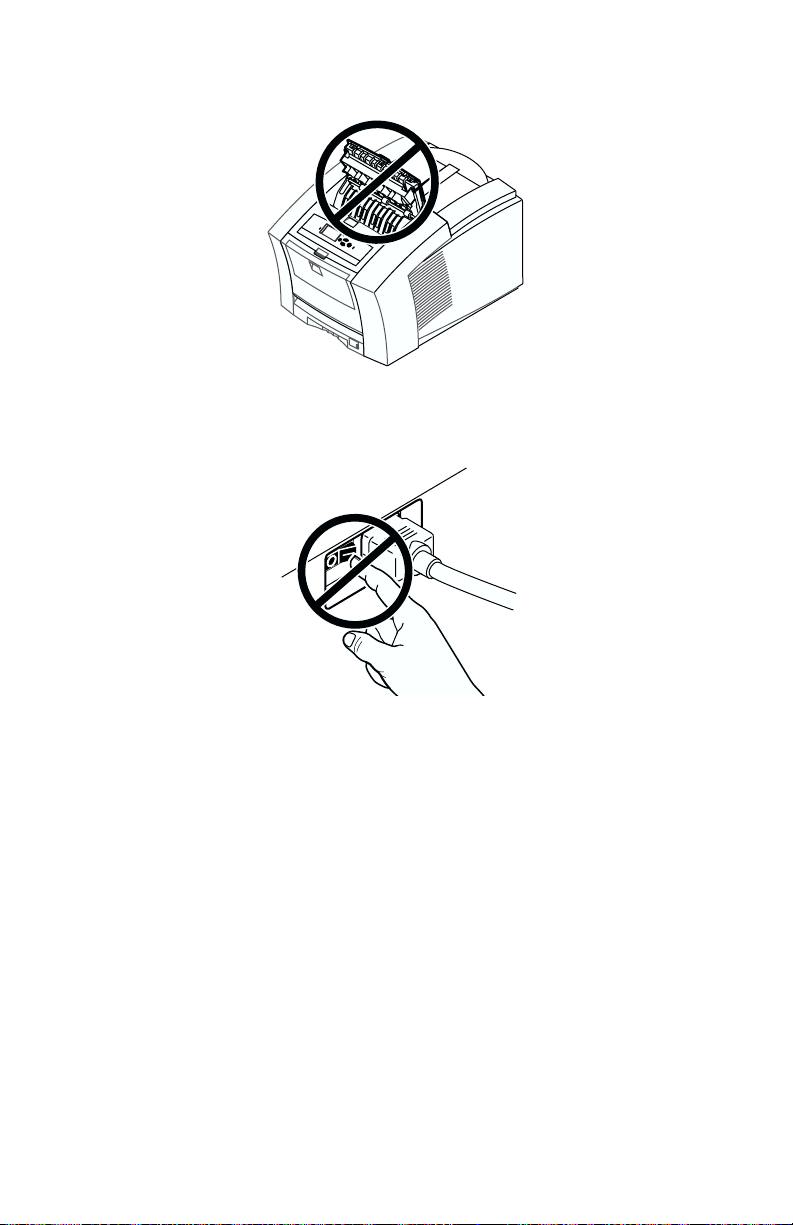
Při tisku neotevírejte kryty.
■
Při tisku tiskárnu nevypínejte.
■
0726-40
Spotøební materiál
0726-41
Při tisku s tiskárnou nehýbejte. Potřebné informace pro přemístění tiskárny si vyhledejte na
■
straně 68.
Uživatelská příručka
xv
Page 17

Symboly použité na produktu:
POZOR vysoké napětí:
4525-101
Svorka ochranného uzemnění:
4525-102
Horký povrch tiskárny nebo v tiskárně. Jednejte opatrně, abyste předešli úrazu:
4525-103
4525-104
4525-105
Jednejte opatrně. Potřebné informace si vyhledejte v příručce (příručkách):
4525-106
Výstraha
Pokud dojde k rozpojení uzemnění, obsluha tlačítek a ovládacích prvků (a ostatních
vodivých součástí) může způsobit úraz elektrickým proudem. V případě nesprávného
použití může být elektrické zařízení nebezpečné.
Výstraha
V zájmu své ochrany nevyřazujte z provozu žádná blokovací zařízení.
xvi
Barevná tiskárna Phaser 860
Page 18
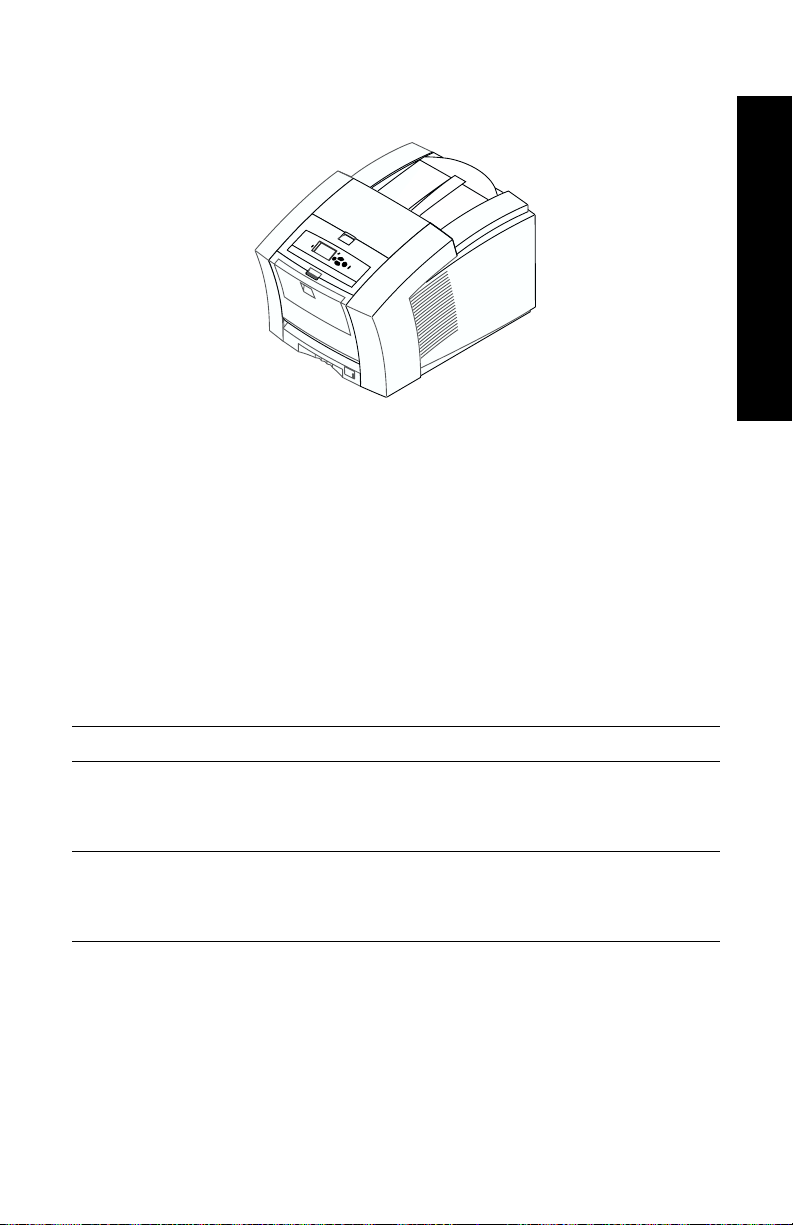
Části tiskárny a spotřební materiál
0726-59
Poznámka
Všechny ovládací prvky a místa interakce uživatele uvnitř tiskárny
jsou zelené. Vyměnitelné součásti soupravy na údržbu jsou oranžové.
Provozní materiál a příslušenství si lze objednat u místního prodejce, nebo na
internetové stránce společnosti Xerox:
www.xerox.com/officeprinting/supplies/
Spotřební materiál nahraditelný zákazníkem (CRC)
Díly / spotřební materiál
Souprava na údržbu
Položka Číslo součástky
Rozšířená souprava na údržbu
■
Náhradní váleček a přihrádka na údržbu
■
Životnost až 40 tis. stránek, nebo 15 měsíců (co nastane dříve)
Standardní souprava na údržbu
■
Náhradní váleček a přihrádka na údržbu
■
Životnost až 10 tis. stránek, nebo 15 měsíců (co nastane dříve)
016-1932-00
016-1933-00
Uživatelská příručka
1
Page 19

Inkoust Phaser 860 ColorStix® II Ink
Položka Číslo součástky
3 černé inkousty ColorStix II 016-1902-00
5 modrých inkoustů ColorStix II plus 2 černé inkousty ColorStix II
zdarma
5 červených inkoustů ColorStix II plus 2 černé inkousty
ColorStix II zdarma
5 žlutých inkoustů ColorStix II plus 2 černé inkousty ColorStix II
zdarma
2 modré inkousty ColorStix II plus 1 černý inkoust ColorStix II
Díly / spotřební materiál
zdarma
2 červené inkousty ColorStix II plus 1 černý inkoust ColorStix II
zdarma
2 žluté inkousty ColorStix II plus 1 černý inkoust ColorStix II
zdarma
Duhové balení (1 modrý, 1 červený, 1 žlutý, 1 černý inkoust
ColorStix II)
016-1903-00
016-1904-00
016-1905-00
016-1906-00
016-1907-00
016-1908-00
016-1909-00
Položky nahraditelné zákazníkem (CRU)
Výměnné položky a položky pro čištění
Položka Číslo součástky
Odpadní zásuvka pro zásuvku pro údržbu 436-0415-00
Zásuvka pro údržbu (zahrnuje standardní soupravu pro údržbu) 436-0414-00
Vedení pro rychlé uvolnění 650-4214-00
Nástavec na výstupní přihrádku
Použití při tisku ze zásuvky na papír Legal
■
Čistící souprava
Balení 5-ti alkoholem napuštěných utěrek
■
2
Barevná tiskárna Phaser 860
381-0497-00
016-1845-00
Page 20

Příslušenství
Zásuvky
Položka Velikost Číslo součástky
Díly / spotřební materiál
Zásuvka na standardní papír/průhledné
fólie
Pojme 200 listů papíru
■
Pojme 50 listů štítků
■
Pojme 50 průhledných fólií
■
Zásuvka na papír Legal
Pojme 200 listů papíru Legal
■
Velkokapacitní zásuvka na průhledné
fólie/štítky
Pojme 175 průhledných fólií
■
Pojme 100 listů štítků
■
A/Letter (U. S.)
A4 (metrický základní)
436-0409-00
436-0410-00
Legal (U. S.) 436-0413-00
A/Letter (U. S.)
A4 (metrický základní)
436-0411-00
436-0412-00
Sestava velkokapacitních zásuvek na papír
Položka Číslo součástky
Pojme 500 listů papíru o rozměrech Letter nebo A4
■
Zvýšená kapacita pro tisk na papír
■
Nabízí dokonalou všestrannost a pohodlí tisku
■
Použít lze až dvě sestavy velkokapacitních zásuvek na papír.
■
860LTA
Stanice tiskárny
Položka Číslo součástky
Ergonomická výška plochy
■
Poskytuje prostor pro umístění pomocného materiálu
■
Pohyblivý vozík usnadňuje přístup k zadním kabelům
■
ZCARTA
Uživatelská příručka
3
Page 21
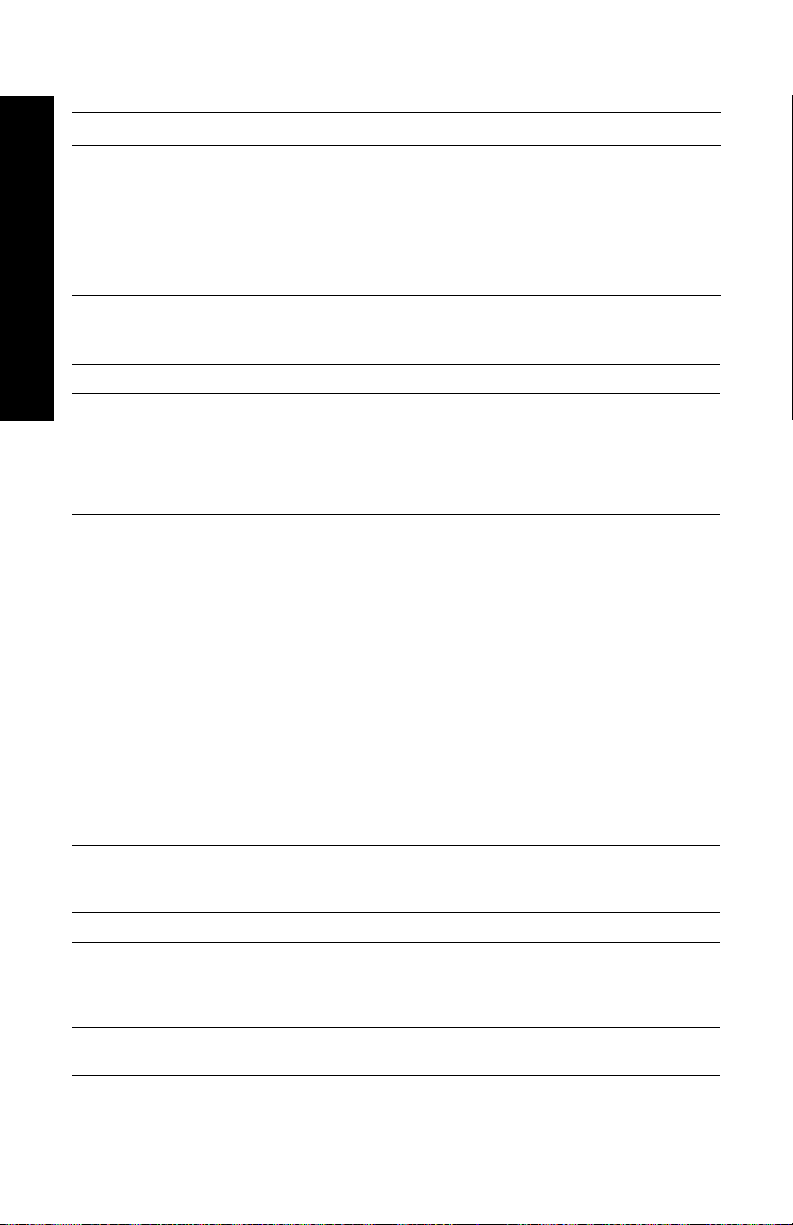
Vnitřní pevný disk
Položka Číslo součástky
Kapacita 5 GB
■
Řazení listů, načtené typy písma, funkce zpracování formulářů
■
860HD
a překrývání (vyžaduje rovněž soupravu funkcí DP)
Funkce Proof Print (zkušební tisk), Saved Print (uložené
■
tiskové úlohy) a Secure Print (Bezpečný tisk) - vyžaduje
rovněž soupravu funkcí DP
Aktualizace
Díly / spotřební materiál
Položka Číslo součástky
Souprava funkcí N
Přidá podporu 10/100T Ethernet konfiguraci zařízení Phaser
■
860B (nesit’ová)
Je potřeba (spolu s 860FP) pro actualizaci konfigurace zařízení
■
Phaser 860B na Soupravu funkcí DP
Souprava funkcí DP
Aktualizuje zařízeni Phaser 860N na Phaser 860DP
■
Režim vysokého rozlišení/fotografické kvality tisku,
■
1200 x 600 dpi
Možnost automatického oboustranného tisku
■
Doplňkově 64 MB paměti (celkem 128 MB)
■
Funkce Proof Print (zkušební tisk), Saved Print (uložené
■
tiskové úlohy) a Secure Print (Bezpečný tisk) - vyžaduje
rovněž vnitřní pevný disk
Funkce Quick Colate (Rychlé řazení) - vyžaduje rovněž vnitřní
■
pevný disk
Řetězení stránek
■
860FN
860FP
Pamět’ tiskárny Phaser®
Vlastnosti Velikost Čísla součástky
Zaručený výkon
■
Rychlejší zpracování obrazu
■
Maximální kapacita do 192 MB
■
Tiskárna má dva pamět’ové bloky. V případě přidávání pamětí lze používat kombinaci
modulů pamětí DIMM 64 MB a 128 MB.
4
64 MB
128 MB
ZMC64
ZMC128
Barevná tiskárna Phaser 860
Page 22
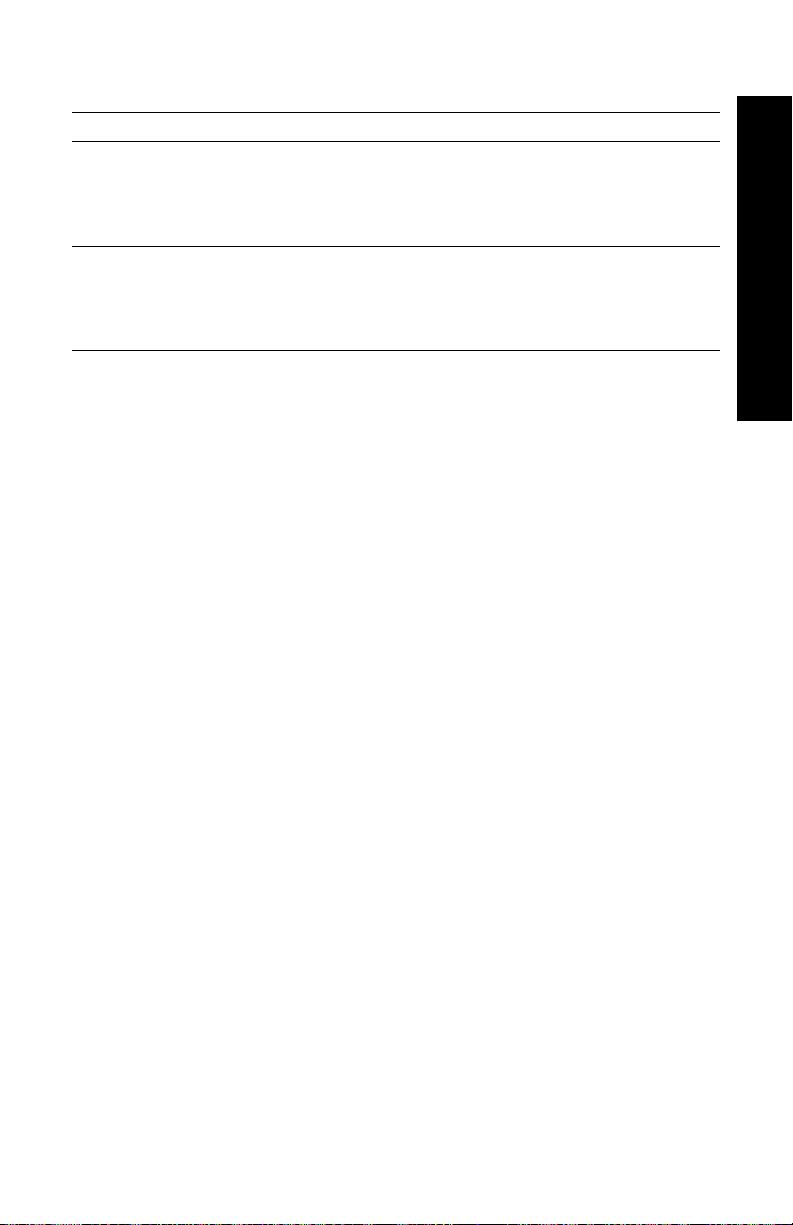
Paralelní kabely
Položka Číslo součástky
Paralelní kabel
Délka 3 metry
■
Pro připojení počítače k paralelnímu portu tiskárny s vysokou
■
012-1468-00
hustotou (high-density)
Paralelní adaptér
Pro připojení kabelu s nízkou hustotou (low-density) k
■
013-0299-00
paralelnímu portu tiskárny s vysokou hustotou (high-density)
s
Díly / spotřební materiál
Uživatelská příručka
5
Page 23
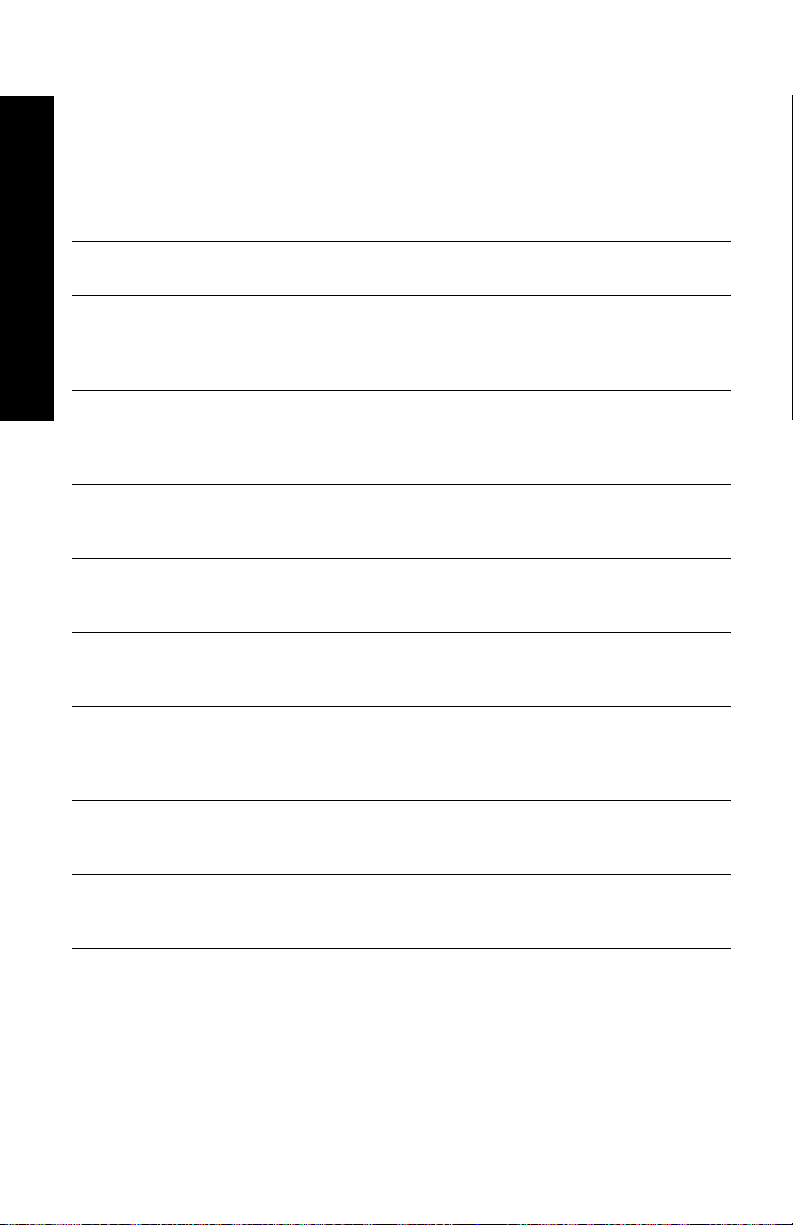
Papír a zvláštní tisková média
Papíry, průhledné fólie, štítky a navštívenky Xerox Phaser byly vyvinuty a
otestovány zvlášt’ pro použití v barevných tiskárnách Phase r860. Jsou zárukou
optimální kvality tisku, spolehlivosti a trvanlivosti.
Papír pro profesionální tisk Xerox Phaser
Položka Rozměry Popis Číslo
Papír Phaser Premium pro
barevný tisk
2
90 g/m
Díly / spotřební materiál
(24 lb. bankovní papír)
Papír Phaser Premium pro
barevný tisk
2
(24 lb. bankovní
90 g/m
A/Letter (U. S.)
8,5x11palců
A4 (metrický základní)
210x297mm
500 listů 016-1368-00
500 listů 016-1369-00
papír)
Lesklý papír Phaser 860
2
148 g/m
A/Letter (U. S.)
8,5x11palců
100 listů 016-1936-00
(100 lb. text)
Lesklý papír Phaser 860
2
148 g/m
A4 (metrický základní)
210x297mm
100 listů 016-1937-00
(100 lb. book)
Krycí papír Phaser
Premium 160 g/m
2
A/Letter (U. S.)
8,5x11palců
100 listů 016-1823-00
(60 lb. krycí)
Krycí papír Phaser
Premium
2
160 g/m
A4 (metrický základní)
210x297mm
100 listů 016-1824-00
(60 lb. krycí)
Fotografický papír Phaser
pro vysoké rozlišení
2
170 g/m
A/Letter (U. S.)
8,5 x 11 palců
25 listů 016-1808-00
součástky
Fotografický papír Phaser
pro vysoké rozlišení
2
170 g/m
6
A4 (metrický základní)
210 x 297 mm
25 listů 016-1809-00
Barevná tiskárna Phaser 860
Page 24
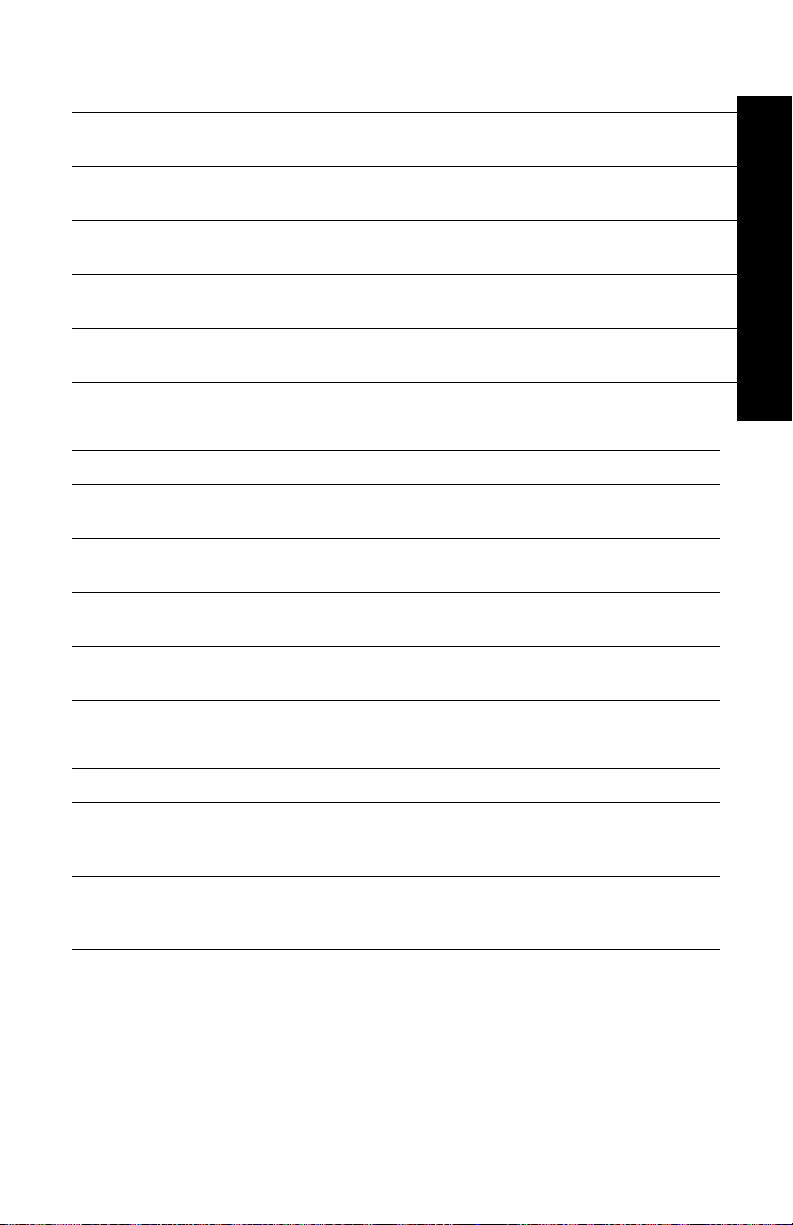
Průhledné fólie Phaser 860
Položka Rozměry Popis Číslo
součástky
Premium A/Letter (U. S.)
50 listů 016-1876-00
8,5 x 11 palců
Premium A4 (metrický základní)
50 listů 016-1877-00
210 x 297 mm
Standard A/Letter (U. S.)
50 listů 016-1874-00
8,5 x 11 palců
Standard A4 (metrický základní)
50 listů 016-1875-00
210 x 297 mm
Štítky pro barevný tisk
Rozměry Popis Číslo součástky
A/Letter (U. S.)
8,5 x 11 palců
A/Letter (U. S.)
8,5 x 11 palců
A4 (metrický základní)
210 x 297 mm
A4 (metrický základní)
210 x 297 mm
100 listů; 30 štítků na stránku
(rozměry štítků: 1 x 2-5/8 palce)
100 listů; 6 štítků na stránku
(rozměry štítků: 3-1/3 x 4 palce)
100 listů; 14 štítků na stránku
(rozměry štítků: 38,1 x 99,1 mm)
100 listů; 8 štítků na stránku
(rozměry štítků: 67,1 x 99,1 mm)
016-1812-00
016-1813-00
016-1814-00
016-1815-00
Díly / spotřební materiál
Navštívenky Premium Die-cut
Rozměry Popis Číslo součástky
A/Letter (U. S.)
8,5 x 11 palců
A4 (metrický základní)
210 x 297 mm
25 listů;
10 nastřižených kartiček na list
vysoké hmotnosti: 190 g/m
2
(70 lb.)
25 listů;
10 nastřižených kartiček na list
vysoké hmotnosti: 190 g/m
2
(70 lb.)
016-1898-00
016-1899-00
Uživatelská příručka
7
Page 25

Čelní panel
OK
Čelní panel:
Zobrazuje provozní stav tiskárny Ready to Print (Připravena k tisku),
■
Printing (Tisk).
Upozorňuje na nutnost vložit papír, vyměnit spotřební materiál a odstranit
■
uvíznutý papír.
Umožňuje tisknout zprávy a informační stránky.
■
Umožňuje přístup k nástrojům a informačním stránkám a pomáhá tak při
■
odstraňování problémů.
Umožňuje uživateli měnit nastavení tiskárny a sít’ové nastavení; (nastavení
■
ovladače potlačují nastavení čelního panelu tiskárny).
Poskytuje možnosti Secure Print (Bezpečný tisk), Proof Print (Zkušební
■
tisk) a Saved Print (Uložený tisk) u tiskových úloh uložených na disk
tiskárny (podrobnější informace viz nápovědu ovladače tiskárny).
Součásti čelního panelu
Čelní panel
Phaser 860
123467
5
OK
0726-42
1. Kontrolka stavu tiskárny – zelená, pokud tiskárna pracuje správně; červená,
objeví-li se problém.
2. Displej ovládacího panelu.
3. Klávesa Zrušit tisk — zruší aktuální tiskovou úlohu.
4. Klávesa Zpět — vrací displej na předchozí nabídku.
5. Klávesy Nahoru a Dolů — procházejí příkazy nabídek čelního panelu.
6. Klávesa OK — volí zvýrazněný příkaz nebo nastavení v nabídce.
7. Klávesa Informace — (lze stisknout kdykoliv) zobrazí další informace ke
zprávě nebo nabídce na displeji obrazovky.
8
Barevná tiskárna Phaser 860
Page 26
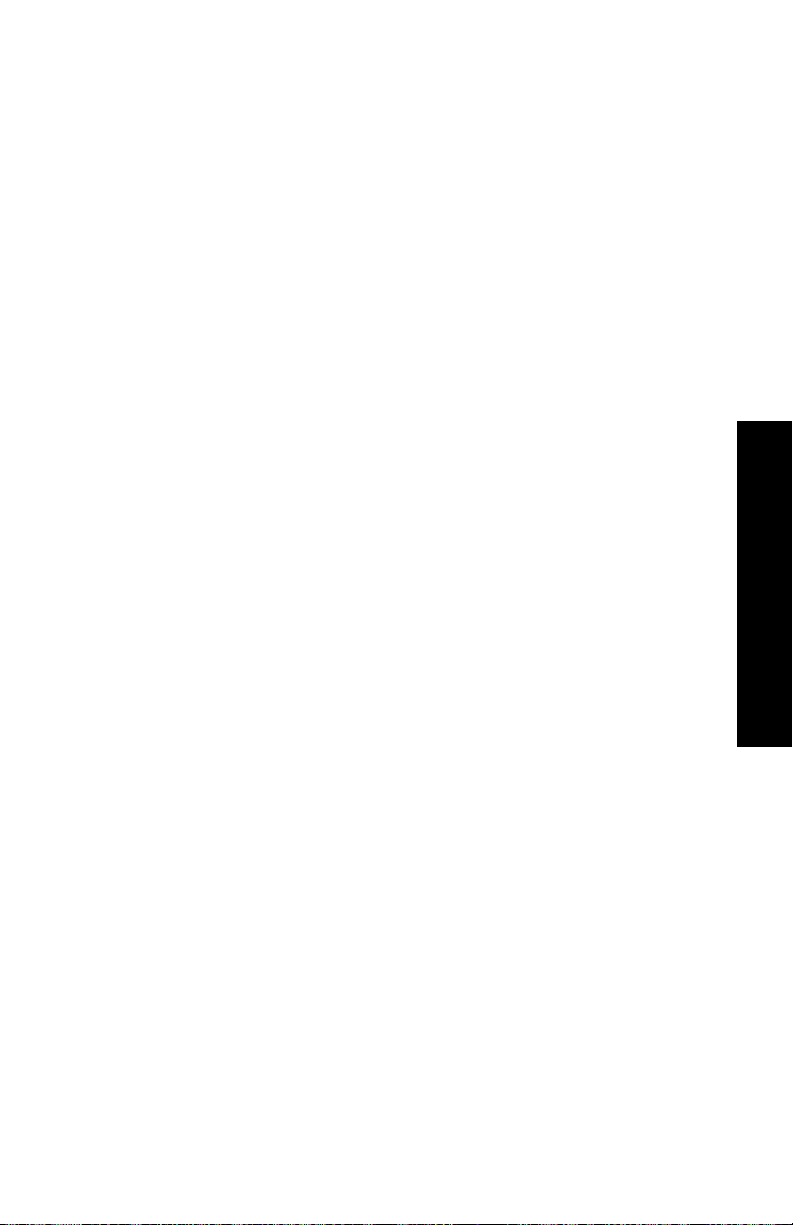
Tisk mapy nabídek
Menu Map (Mapa nabídek) znázorňuje, kde jsou jednotlivé funkce a vlastnosti
tiskárny (například informační stránky) umístěny v rámci struktury nabídek
čelního panelu.
1. Se zvýrazněnou možností Menu (Nabídka) stiskněte klávesu OK.
2. Opakovaným stisknutím kláves Nahoru nebo Dolů přejděte na příkaz
Print Menu Map (Tisk mapy nabídek).
3. Stiskněte tlačítko OK.
Tisk informačních stránek
V tiskárně je na stránkách, jež lze vytisknout, uloženo velké množství užitečných
informací. Přístup k těmto stránkám je možný prostřednictvím nabídky
Printable Pages (Stránky k vytištění):
1. Se zvýrazněnou možností Menu (Nabídka) stiskněte tlačítko OK.
2. Opakovaným stisknutím tlačítek Nahoru nebo Dolů přejděte na nabídku
Printable Pages (Stránky k vytištění).
3. Stiskněte tlačítko OK.
4. Přejděte na požadovanou informační stránku (například Print Quality
Tips) (Tipy ke kvalitě tisku).
5. Stiskněte tlačítko OK.
Chybové stavy na čelním panelu
Pokud čelní panel vyzve obsluhu k odstranění uvíznutého papíru, popíše místo,
kde k uvíznutí papíru došlo. Informace k odstraňování uvíznutého papíru viz
stránka 47.
Pokud ovládací panel signalizuje, že dochází spotřební materiál, nebo je třeba ho
vyměnit, přesvědčete se, že máte náhradní materiál po ruce. Podrobnější
informace k objednávkám viz stránka 1.
Čelní panel
Uživatelská příručka
9
Page 27

Funkce
Barevná tiskárna Phaser 860 přichází s řadou užitečných vlastností, jež uživateli
pomáhají vytvářet optimálně vytištěné dokumenty. K vlastnostem tiskárny je
přístup prostřednictvím ovladače tiskárny, který se používá při odesílání tiskové
úlohy tiskárně. Abyste měli přístup ke všem vlastnostem tiskárny, instalujte
ovladač tiskárny uložený na disku CD-ROM, který jste dostali s tiskárnou
Phaser 860. Aktualizované ovladače tiskárny jsou k dispozici také na internetové
stránce společnosti Xerox:
www.xerox.com/officeprinting
Poznámka
Některé funkce tiskáren lze rovněž nastavit na čelním panelu tiskárny.
Nastavení ovladače tiskárny potlačí nastavení čelního panelu tiskárny.
V této příručce jsou popsány následující funkce:
■
Režim kvality tisku – viz stránka 11
■
Korekce barev TekColor – viz stránka 12
■
Oboustranný tisk – viz stránka 39
■
Tisk na papír formátu Legal – viz stránka 23
Podrobnější informace o následujících vlastnostech jsou uvedeny v nápovědě
ovladače tiskárny nebo v příručce Advanced Features and Troubleshooting
Guide (Příručka pro pokročilé funkce a odstraňování problémů), která je k
dispozici na disku CD-ROM přiloženému k tiskárně:
■
Bezpečný tisk, zkušební výtisk a uložené tisky
■
Oddělovací stránky
■
Více stránek na jediném listu papíru
■
Tisk brožur
■
Funkce
10
Negativní obrazy
■
Zrcadlové obrazy
■
Změna velikosti
■
Vodoznaky
Barevná tiskárna Phaser 860
Page 28
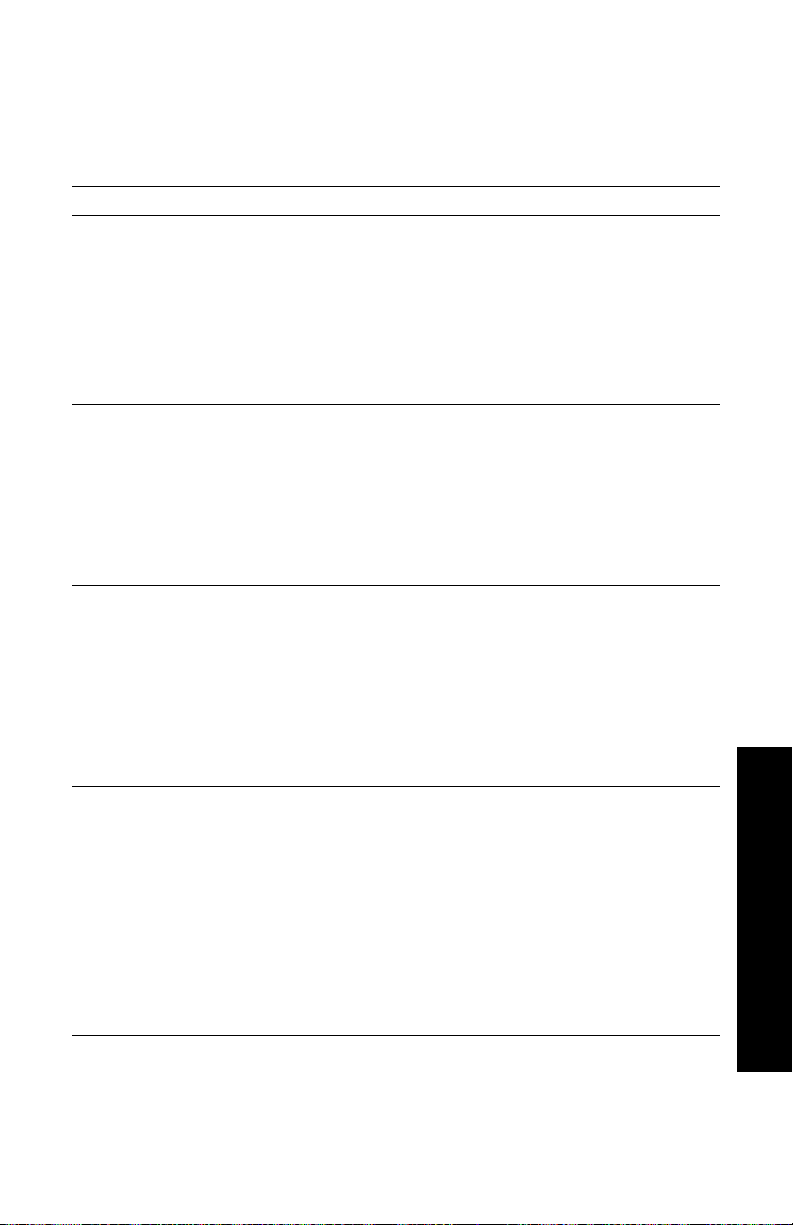
Režimy kvality tisku
Díky různým režimům kvality tisku lze pro danou tiskovou úlohu dosáhnout
optimální kombinace rychlosti a kvality tisku.
Režimy kvality tisku Maximální rychlost*
Fast Color (Rychlý barevný tisk)
Nejrychlejší režim barevného tisku
■
Režim úspory inkoustu, protože tisk je
■
světlejší než u standardního režimu
Užitečné pro texty a obchodní grafiku
■
Ideální pro náhled na výsledky práce
■
Vytváří rychle průhledné fólie vysoké kvality
■
Standard (Standardní)
Obecně použitelný barevný tisk
■
Vytváří syté výtisky zářivých barev s
■
hladkými barevnými přechody
Vhodné pro většinu druhů kancelářského
■
využití a obrázků
Nejvhodnější režim pro tisk průhledných fólií
■
Enhanced (Rozšířený)
Rovnováha mezi vysokou kvalitou a velkou
■
rychlostí
Ve srovnání se Standard (Standardním)
■
režimem zvyšuje sytost barev
Stejnoměrné a jasné výplně velkých ploch
■
Vhodné pro tisk papírových kopií kvalitních
■
prezentací
High Resolution/Photo (Vysoké rozlišení/
fotografická kvalita tisku)
Nejkvalitnější barevné tisky
■
Nejbohatší barvy a téměř fotograficky
■
dokonalé detaily obrazu
Vytváří velmi jemné linky, ostré okraje a
■
zaostřuje drobný text
1200 x 600 dpi
■
Tiskárna musí být vybavena sadou funkcí DP
■
(nebo musí jít o model DX)
16 ppm papír
7 ppm průhledné fólie
10 ppm papír
3,5 ppm průhledné fólie
6 ppm papír
3,5 ppm papír
‡
‡
Spotřební materiál Funkce
* Přibližný počet stran za minutu – stránky s okrajem 1,27 cm nebo větším; neobsahuje dobu zpracování obrazu.
‡
Průhledné fólie se tisknou ve standardním režimu.
Uživatelská příručka
11
Page 29

TekColor™ - barevné korekce
Volitelné barevné korekce umožňují vyhovět řadě konkrétních specifikací tisku,
nebo barvám zobrazeným na obrazovce počítače. Jinak lze vybrat možnost
Automatic (Automatická) a tiskárna sama vybere nejlepší korekci barev pro
prvky tištěné v dokumentu.
Korekce barev Popis
Automatic
(Automatická)
sRGB Display
(Displej sRGB)
Vivid Color
(Živá barva)
None (Žádná)
SWOP Press
(Tisk SWOP)
Euroscale Press
(Tisk Euroscale)
Commercial Press
(Komerční tisk)
SNAP Press
(Tisk SNAP)
DIC
Toyo
FujiProof
Black and White
(Černobílá)
Funkce
■
Automaticky optimalizuje korekci barev pro jednotlivé
prvky (text, grafika a fotografie) na stránce.
■
Velmi přesně odpovídá barvám na standardní obrazovce
počítače
■
Vytváří nejjasnější možné barvy a odstíny modré se jeví
méně purpurové.
■
Nepoužívá korekce barev, takže barvy specifikované v
aplikaci dané tiskové úlohy se nijak nemění.
■
Používá se, jsou-li specifikované barvy vybrány z
barevné palety PANTONE
■
Odpovídá tiskovým standardům U.S. tisku pomocí
®
.
specifikace SWOP.
■
Emuluje tiskový režim Euroscale 4-barevný proces
■
Emuluje tiskový režim Komerční 4-barevný proces
■
Odpovídá standardům pro tisk na nepotahované a
novinové papíry na základě specifikací SNAP.
■
Odpovídá tiskovým inkoustům Dai Nippon na
potahované papíry
■
Odpovídá komerčním tiskovým inkoustům Toyo na
potahované papíry.
■
Odpovídá systému Fuji Color Art pro komerční
severoamerické využití
■
Vytváří černobílou verzi dokumentu
■
Barvy se převádějí do odstínů šedé
■
Používá se k tisku předloh pro černobílé fotokopírování
12
Barevná tiskárna Phaser 860
Page 30

Papír a tisková média
Doporučení pro papír
■
Používejte pouze doporučené druhy, rozměry a hmotnosti papíru.
■
Nepoužívejte perforovaný papír.
■
Papír skladujte na rovné ploše v prostředí s nízkou relativní vlhkostí
vzduchu.
■
Papír ukládejte tak, aby nedošlo k jeho zmačkání, ohýbání, zkroucení atd.
■
Papír nevybalujte, dokud ho nebudete používat, a papír, který nepoužíváte,
opět zabalte.
■
Tiskárnu nevystavujte působení přímého slunečního záření.
■
Papír nevystavujte vysoké vlhkosti, protože vlhkost může nepříznivě
působit na spolehlivost podávání papíru.
■
Při manipulaci se dotýkejte průhledných fólií jen na hranách; s fóliemi
manipulujte oběma rukama a zamezte možnosti vzniku otisků prstů a
zpřehýbání fólie – výsledkem by byla nízká kvalita tisku.
■
Pro obálky vždy používejte drážku pro ruční vkládání.
Použitelná tisková média
V následující tabulce jsou uvedeny použitelné druhy papíru a tiskových médií,
jejich rozměry a hmotnost a správné zásuvky pro vkládání daného média. Z
čelního panelu tiskárny si můžete také vytisknout stránku Paper Tips Page
(Stránka doporučení pro papír), jež obsahuje seznam použitelných druhů a
rozměrů papíru.
Papír a tisková média
Uživatelská příručka
13
Page 31

Použitelný papír a tisková média
Zásuvka na
‡
‡
standardní
papír/
průhledné
fólie*
(1)
•
(1)
•
(1)
•
(1)
•
(1)
•
(1)
•
(2)
•
(1)
•
Druh média/rozměry/hmotnost
Bankovní papír nebo
ekvivalent Letter nebo A4
60-120 g/m
Bankovní papír nebo
ekvivalent Letter nebo A4
120-150 g/m
Papír a tisková média
Bankovní papír nebo
ekvivalent Executive nebo A5
60-150 g/m
Bankovní papír nebo
ekvivalent Legal
75-105 g/m
Těžký papír/obalový papír
150-160 g/m
Těžký papír/obalový papír
176 - 216 g/m
Potahovaný nebo lesklý papír
Letter nebo A4
Papír pro fotografie s
vysokým rozlišením; Letter
nebo A4
Papír s texturou Letter nebo
A4 105-150 g/m2 (28-40 lb.)
Průhledné fólie
Štítky
Navštívenky
Obálky
(1) Přepínač zásuvky nastaven na Paper (Papír)
(2) Přepínač zásuvky nastaven na Transparency (Průhledné fólie)
(3) Přepínač zásuvky nastaven na Label (Štítky)
‡ Pouze jednostranný tisk
* Je-li tiskárna vybavena více než jednou zásuvkou, jde o horní zásuvku
** Střední nebo dolní zásuvka
*** Použitelné rozměry a druhy obálek viz stránka16
‡
‡
***
2
(16-32 lb.)
2
(32-40 lb.)
2
(16-40 lb.)
2
(20-28 lb.)
2
(40-60 lb.)
2
(65-80 lb.)
‡
‡
‡
Velko-
kapacitní
zásuvka
na papír**
Velko-
kapacitní
zásuvka-
na fólie/štítky *
Zásuvka
na
formát
Legal *
Drážka
pro ruční
zakládání
••
•
•
••
•
•
•
•
•
(2)
•
(3)
•
•
•
•
•
14
Barevná tiskárna Phaser 860
Page 32

Oblast tisku použitelných rozměrů papírů
Velikost obrazu je o něco menší než velikost papíru. V některých případech je
třeba upravit v aplikačním software nastavení okrajů stránek tak, aby odpovídaly
oblasti tisku. Při odesílání tiskové úlohy tiskárně vyberte správné rozměry papíru
v ovladači tiskárny.
Oblast tisku použitelných velikostí papíru
Papír a tisková média
Papír* Rozměry listu Oblast tisku
1. Letter
2. Executive
3. Legal
4. A4
5. A5
* Průhledné fólie jsou k dispozici pouze o velikosti Letter a A4.
215,9 x 279,4 mm
(8,5x11palců)
184 x 267 mm
(7,25 x 10,5 palce)
215,9 x 355,6 mm
(8,5x14palců)
210 x 297 mm
(8,27x11,7palce)
148 x 210 mm
(5,83x8,27palce)
205,9 x 269,4 mm
(8,1x10,6palce)
174 x 253 mm
(6,85 x 9,95 palce)
205,9 x 304,8 mm
(8,1x12palců)
200 x 287 mm
(7,87 x 11,3 palce)
138 x 196 mm
(5,43 x 7,72 palce)
Horní/
dolní okraj
5mm
(0,2 palce)
7mm
(0,275 palce)
25,4 mm
(1,0 palec)
5mm
(0,2 palce)
7mm
(0,275 palce)
Levý/
pravý
okraj
5mm
(0,2 palce)
5mm
(0,2 palce)
5mm
(0,2 palce)
5mm
(0,2 palce)
5mm
(0,2 palce)
Při rozhodování, kterou zásuvku použít pro tyto rozměry papíru, viz stránk a14.
3
541 2
Uživatelská příručka
0726-43
15
Page 33

Pro tisk obálek vždy používejte drážku pro ruční zakládání; viz stránka 34.
Oblast tisku použitelných rozměrů obálek
Horní/dolní
Obálky Rozměry obálek Oblast tisku
#10 (U. S.) 4,13 x 9,5 palce 3,73 x 8,9 5palce 0,2 palce 0,275 palce
#6,75 (U. S.) 3,65 x 6,5 palce 3,25 x 5,95 palce 0,2 palce 0,275 palce
Monarch (U. S.) 3,875 x 7,5 palce 3,475 x 6,95 palce 0,2 palce 0,275 palce
Papír a tisková média
C5 162x229mm 152x197mm 5mm 7 mm
DL 110x220mm 100x206mm 5mm 7 mm
Choukei 3 Gou 120 x 235 mm 110 x 221 mm 5 mm 7 mm
Choukei 4 Gou 90 x 205 mm 80 x 191 mm 5 mm 7 mm
A
CD
CD
B
okraj (A/B)
A
B
0726-88
Levý/
pravý
okraj
(C/D)
25 mm
16
Barevná tiskárna Phaser 860
Page 34

Doplňování zásuvek
Seznam doporučených papírů, průhledných fólií a štítků, jež lze používat ve
všech typech zásuvek – viz stránka 14.
Doplňování zásuvky na standardní papír/průhledné
fólie
Pokyny k doplňování tiskových médií viz také štítky na vnitřní straně zásuvek
1. Vytáhněte zásuvku.
2. Doplňte tiskové médium.
■
U jednostranného tisku – vložte stranu, na kterou se bude tisknout,
směrem nahoru. Papír s hlavičkou vložte lícem nahoru a s hlavičkou
v zásuvce směrem dopředu. Průhledné fólie vložte do zásuvky pro
tisk stranou, na kterou se bude tisknout, směrem nahoru a seříznutým
rohem směrem do pravého zadního rohu zásuvky.
■
U oboustranného tisku – vložte papír stranou, na kterou se bude
tisknout nejdříve, směrem dolů. Papír s hlavičkou vložte lícem dolů a
s hlavičkou v zásuvce směrem dozadu. Podrobnější informace o
oboustranném tisku viz stránka 39.
Doplňování zásuvek
Poznámka
Papíry i průhledné fólie vložte do zásuvky tak, aby vklouzly pod
jazýčky na zadní straně zásuvky.
Uživatelská příručka
0726-54
17
Page 35

3. Povšimněte si značky pro naplnění na levé straně zásuvky. Papír naplňte vždy
T
r
a
n
s
p
a
r
e
n
c
y
P
a
p
e
r
T
r
a
n
s
p
a
r
e
n
c
y
P
a
p
e
r
nejvýše ke značce Paper (Papír) v zásuvce. Průhledné fólie nebo štítky
naplňte vždy nejvýše ke značce Transparency/Label (Průhledná
fólie/štítky) v zásuvce.
Paper
Transparency /
Label
Paper
Transparency /
Label
0726-02
4. Při doplňování papíru přepněte přepínač druhu tiskového média vpředu
napravo na zásuvce do polohy Paper (Papír) (poloha vpředu). Při doplňování
průhledných fólií přepněte přepínač druhu tiskového média do polohy
Transparency (Průhledná fólie) (poloha dozadu).
Papír Prùhledná fólie
T
r
a
n
s
p
a
r
e
n
c
y
L
a
b
e
l
Doplňování zásuvek
0726-04
T
r
a
n
s
p
a
r
e
n
c
y
L
a
b
e
l
5. Zásuvku zasuňte zpět do tiskárny.
0726-03
0726-05
Poznámka
Papír potištěný z jedné strany nevracejte k potisku druhé strany zpět
do tiskárny. Předem potištěné stránky by se mohly slepit a nepodávaly
by se správně.
18
0726-06
Barevná tiskárna Phaser 860
Page 36

Doplňování volitelné velkokapacitní zásuvky na papír
Montáž volitelné velkokapacitní zásuvky na papír je umístěna pod základní
tiskárnou. Použít lze jednu nebo dvě sestavy velkokapacitních zásuvek na papír.
Zásuvky se pak v software tiskárny označují jako střední zásuvka (Middle Tray)
a dolní zásuvka (Lower Tray).
Poznámka
Do velkokapacitních zásuvek NEVKLÁDEJTE průhledné fólie.
Pokyny k doplňování tiskových médií viz také štítky na vnitřní straně zásuvek
1. Zásuvku zcela vytáhněte a postavte stranou.
Doplňování zásuvek
0726-12
2. Pokud v zásuvce zbývá papír, vyjměte ho.
Poznámka
Papír zbývající ve velkokapacitních zásuvkách nepoužívejte znovu.
Není-li tento papír nijak poškozen, lze ho použít ve standardní
zásuvce na papír (horní zásuvka).
3. Rozbalte nový balík papíru. Z balíku papíru odstraňte všechny ohnuté nebo
zkroucené listy.
Uživatelská příručka
19
Page 37

4. Balík papíru zasuňte do zásuvky tak, aby se papír opíral o šikmý doraz papíru
na zadní straně zásuvky. Balík papíru by měl být ve stejném úhlu jako doraz
papíru.
0726-10
Poznámka
Papír nedoplňujte nad značku pro naplnění na levé straně zásuvky.
Doplňování zásuvek
Poznámka
U hlavičkových papírů a při jednostranném tisku vložte papír lícem
nahoru a s hlavičkou v zásuvce směrem dopředu. U oboustranných
tisků – vložte papír s hlavičkou lícem dolů s hlavičkou v zásuvce
směrem dozadu.
5. Odstraňte všechny poškozené listy.
20
0726-77
Barevná tiskárna Phaser 860
Page 38

6. Nakloňte trochu levý zadní roh zásuvky směrem dolů a zásuvkou několikrát
zatřeste zepředu dozadu, aby se papír jednotně vyrovnal podél levé strany
zásuvky a k zadnímu dorazu papíru.
0726-11
7. Zásuvku znovu zasuňte do tiskárny.
0726-13
Doplňování zásuvek
Uživatelská příručka
21
Page 39

Doplňování volitelné velkokapacitní zásuvky na průhledné fólie/štítky
Volitelná velkokapacitní zásuvka na průhledné fólie/štítky se vymění za
standardní zásuvku na papír/průhledné fólie v tiskárně. Pojme až 10 0listů štítků
nebo 175 průhledných fólií (namísto běžných 50 listů ve standardní zásuvce).
Pokyny k doplňování tiskových médií viz také štítky na vnitřní straně zásuvek.
1. Vytáhněte zásuvku.
2. Průhledné fólie vložte do zásuvky pro tisk stranou, na kterou se bude
tisknout, směrem nahoru a seříznutým rohem směrem do pravého zadního
rohu zásuvky.
Štítky vložte stranou, na kterou se bude tisknout, směrem nahoru.
0726-54
Doplňování zásuvek
Poznámka
Štítky i průhledné fólie vložte do zásuvky tak, aby vklouzly pod
jazýčky na zadní straně zásuvky.
3. Povšimněte si značky pro naplnění na levé straně zásuvky. Průhledné fólie
doplňte vždy nejvýše ke značce Transparency (Průhledná fólie). Štítky
naplňte vždy nejvýše ke značce Label (Štítek) v zásuvce.
22
Barevná tiskárna Phaser 860
Page 40

4. Při doplňování průhledných fólií přepněte přepínač druhu tiskového média
Transparency
Label
Transparency
Label
vpředu napravo na zásuvce do polohy Transparency (Průhledná fólie –
poloha vzadu).
Při doplňování štítků přepněte přepínač druhu tiskového média do polohy
Label (Štítky – poloha dopředu).
Prùhledná fólie Štítky
Transparency
Label
0726-78
Transparency
Label
5. Zásuvku zasuňte zpět do tiskárny.
0726-06
Poznámka
Pro štítky a průhledné fólie nepoužívejte oboustranný tisk.
Doplňování volitelné zásuvky na papír Legal
Volitelná zásuvka na papír Legal se vymění za standardní zásuvku na
papír/průhledné fólie v tiskárně.
0726-81
Doplňování zásuvek
Pokyny k doplňování tiskových médií viz také štítky na vnitřní straně zásuvek
1. Vytáhněte zásuvku.
Uživatelská příručka
23
Page 41

2. Doplňte tiskové médium.
■
U jednostranného tisku – vložte stranu, na kterou se bude tisknout,
směrem nahoru. Papír s hlavičkou vložte lícem nahoru a s hlavičkou
v zásuvce směrem dopředu.
■
U oboustranného tisku – vložte papír stranou, na kterou se bude
tisknout nejdříve, směrem dolů. Papír s hlavičkou vložte lícem dolů a
s hlavičkou v zásuvce směrem dozadu. Podrobnější informace o
oboustranném tisku viz stránka 39.
0726-47
3. Povšimněte si značky pro naplnění na levé straně zásuvky. Papír naplňte vždy
nejvýše k této značce.
Poznámka
Doplňování zásuvek
Papíry vložte do zásuvky tak, aby vklouzly pod jazýčky na zadní
straně zásuvky.
4. Zásuvku zasuňte zpět do tiskárny.
0726-06
5. Při tisku na tento papír vždy vyberte v ovladači tiskárny pro Paper Size
(Rozměr stránky) rozměr Legal.
24
Barevná tiskárna Phaser 860
Page 42

Poznámka
V případě potřeby instalujte do otvorů na zadní straně tiskárny
nástavec na výstupní přihrádku. Tento nástavec zachytí papír o
rozměru Legal, aby po tisku nevypadl z tiskárny.
0726-70
Doplňování zásuvek
Uživatelská příručka
25
Page 43

Tisk s ručním zakládáním
Seznam doporučených papírů, průhledných fólií, štítků, a navštívenek, jež lze
používat pomocí ručního zakládání, je uveden nastránka 14.
S pomocí drážky pro ruční zakládání lze tisknout jednostranně i oboustranně.
Podrobnější informace o oboustranném tisku viz stránka 39. Návod pro zakládání
dopisního papíru s hlavičkou do drážky pro ruční zakládání papíru viz stránka 38.
Průhledné fólie a obálky lze potisknout jen jednostranně; podrobnější informace
viz stránka 32 a stránka 34.
1. V ovladači tiskárny vyberte jako Paper Source (Zdroj papíru) možnost
Manual Feed-Paper (Ruční zakládání papíru) nebo
Manual Feed-Transparency (Ruční zakládání fólií).
Poznámka
Ovladač tiskárny se používá také k výběru jednostranného nebo
oboustranného tisku.
2. Odešlete tiskovou úlohu tiskárně.
3. Je-li to třeba, otevřete drážku pro ruční zakládání papíru.
0726-61
Ruční zakládání
26
Barevná tiskárna Phaser 860
Page 44

4. Pokud je to nutné, nastavte vodítko na pravé straně drážky na velikost papíru
Letter (a Legal), nebo A4.
LETTER
LETTER
A4
EXECUTIVE
A5
0726-66
A4
5. Jakmile čelní panel zobrazí výzvu Waiting for Manual Feed (Čekám na
ruční zakládání), vložte jeden list papíru, nebo obálku do drážky pro ruční
zakládání papíru; papír přidržte, než ho tiskárna vtáhne.
Papír, průhlednou fólii nebo obálku vyrovnejte s levým okrajem drážky. U
průhledných fólií musí být seříznutý roh fólie napravo a vstupuje do
tiskárny jako poslední.
■
Při jednostranném tisku – horní strana listu vstupuje do tiskárny jako
první a stranou pro potisk směrem dolů, jak je ostatně znázorněno na
následujících obrázcích.
■
Při oboustranném tisku – horní strana listu vstupuje do tiskárny jako
poslední a strana, jež se má potisknout jako první směrem nahoru.
Spotřební materiál Ruční zakládání
Uživatelská příručka
27
Page 45

0726-46
0726-55
6. Nejdříve si zkontrolujte tisk a ujistěte se, že umístění obrazu je správné.
7. Před vložením dalšího listu vyčkejte na další výzvu na čelním panelu
tiskárny.
Ruční zakládání
28
Barevná tiskárna Phaser 860
Page 46

Tisk na speciální média
Kromě bankovního papíru může tiskárna tisknou na následující speciální média:
■
Fotografický papír Phaser pro vysoké rozlišení
■
Štítky a navštívenky Phaser – viz stránka 30
■
Průhledné fólie Phaser 860 – viz stránka 32
■
Obálky – viz stránka 34
■
Papír s hlavičkou – viz stránka 38
Tisk na fotografický papír Phaser pro vysoké rozlišení
Fotografický papír Phaser pro vysoké rozlišení lze potisknout pouze
jednostranně, protože na zadní straně má logo společnosti Xerox. Podrobnější
informace viz stránka 6.
1. Můžete:
■
Umístit až 50 listů fotografického papíru lícem nahoru do standardní
zásuvky na papír/průhledné fólie. Přepínač druhu tiskového média
přepněte do polohy Paper (Papír – poloha vpředu).
Speciální média
■
Vybrat ruční zakládání papíru. Papír nevkládejte do drážky pro ruční
zakládání papíru, dokud vás k tomu čelní panel tiskárny nevyzve.
2. V ovladači tiskárny:
■
Vyberte zásuvku obsahující fotografický papír pro vysoké rozlišení
Upper Tray (Horní zásuvka) nebo Manual Feed-Paper (Ruční
zakládání papíru).
■
Vyberte jednostranný tisk.
■
V poli Print Quality (Kvalita tisku) vyberte možnost
High-Resolution/Photo (Vysoké rozlišení/fotografická kvalita tisku).
3. Odešlete tiskovou úlohu tiskárně.
4. Jestliže jste vybrali volbu Manual Feed-Paper (Ruční zakládání papíru),
počkejte, dokud vás čelní panel tiskárny nevyzve; poté vložte první list
papíru do drážky pro ruční zakládání papíru lícem dolů. Před vložením
dalšího listu opět počkejte, dokud vás tiskárna znovu nevyzve.
Uživatelská příručka
29
Page 47

Tisk na štítky a navštívenky
Transparency
Label
Základní pokyny
■
Používejte výhradně štítky pro barevný tisk tiskárny Phaser 860 nebo
navštívenky Xerox Phaser Premium; podrobnější informace viz stránk a7.
■
Pokud na listu chybí některý ze štítků nebo některá navštívenka, daný list
nepoužívejte; mohl by způsobit poškození částí tiskárny.
■
Speciální média
Štítky a navštívenky uchovávejte na chladném suchém místě. Štítky ani
navštívenky nikdy neskladujte ve vlhkém prostředí; štítky a navštívenky
skladované v nevhodných podmínkách mohou v tiskárně uvíznout.
■
Nepoužité štítky a navštívenky skladujte naplocho v jejich obalech.
■
Snažte se o rychlou obrátku Vašich zásob. Dlouhá doba skladování může
způsobit zkroucení navštívenek nebo štítků, jehož následkem bývá uvíznutí
papíru v tiskárně.
■
Tiskněte jen na jednu stranu listu štítků nebo navštívenek.
Postup při tisku na štítky nebo navštívenky
1. Má-li aplikace možné nastavení pro štítky, použijte je jako šablonu. Jinak
nastavení okrajů viz instrukce přidávané ke štítkům nebo navštívenkám.
2. Při tisku na štítky lze:
■
Vložit listy se štítky lícem nahoru do standardní zásuvky na
papíry/průhledné fólie (až 50 listů), nebo do velkokapacitní zásuvky
na průhledné fóli/štítky (až 100 listů). Přepínač druhu tiskového média
přepněte do polohy Paper (Papír) nebo Label (Štítky – poloha
vpředu).
30
Transparency
Label
0726-81
Barevná tiskárna Phaser 860
Page 48

■
Vybrat ruční zakládání štítků. Štítky nevkládejte do drážky pro ruční
zakládání papíru, dokud vás k tomu čelní panel tiskárny nevyzve.
Pro tisk navštívenek vždy používejte drážku pro ruční zakládání.
Navštívenky nevkládejte do drážky pro ruční zakládání papíru, dokud vás k
tomu čelní panel tiskárny nevyzve.
3. V ovladači tiskárny:
■
Vyberte zásuvku obsahující štítky (Upper Tray) (Horní zásuvka),
nebo Manual Feed-Paper (Ruční zakládání papíru).
■
Vyberte jednostranný tisk.
4. Odešlete tiskovou úlohu tiskárně.
5. Jestliže jste vybrali volbu Manual Feed-Paper (Ruční zakládání papíru),
počkejte, dokud vás čelní panel tiskárny nevyzve; poté vložte první list
štítků nebo navštívenek do drážky pro ruční zakládání papíru lícem dolů.
Před vložením dalšího listu opět počkejte, dokud vás tiskárna znovu
nevyzve.
Speciální média
Uživatelská příručka
0726-71
31
Page 49

Tisk na průhledné fólie
Transparency
Paper
Poznámka
Používejte pouze průhledné fólie Phaser 860 Premium nebo Standard.
Podrobnější informace viz stránk a7. Při manipulaci se dotýkejte
průhledných fólií jen na hranách; s fóliemi manipulujte oběma rukama
a zamezte možnosti vzniku otisků prstů a zpřehýbání fólie –
výsledkem by byla nízká kvalita tisku.
Tisk na průhledné fólie:
Speciální média
1. Můžete:
■
Vložit průhledné fólie do standardní zásuvky na papír/průhledné fólie
(až 50 listů), nebo do velkokapacitní zásuvky na průhledné fólie/štítky
(až 175 listů) seříznutým rohem fólií směrem do pravého zadního
rohu zásuvky. Přepínač druhu tiskového média přepněte do polohy
Transparency (Průhledná fólie – poloha dozadu).
■
Vybrat ruční zakládání průhledných fólií. Průhledné fólie nevkládejte
do drážky pro ruční zakládání papíru, dokud vás k tomu čelní panel
tiskárny nevyzve.
2. V ovladači tiskárny:
■
Vyberte zásuvku obsahující průhledné fólie (Upper Tray) (Horní
zásuvka), nebo Manual Feed-Paper (Ruční zakládání papíru).
■
Vyberte jednostranný tisk.
3. Odešlete tiskovou úlohu tiskárně.
32
Transparency
Label
0726-73
Barevná tiskárna Phaser 860
Page 50

4. Jestliže jste vybrali volbu Manual Feed-Paper (Ruční zakládání papíru),
počkejte, dokud vás čelní panel tiskárny nevyzve k vložení prvního listu;
poté vložte fólii do drážky pro ruční zakládání papíru seříznutým rohem
fólie doprava a tak, aby vstupoval do drážky pro ruční zakládání papíru až
nakonec. Před vložením další fólie opět počkejte, dokud vás tiskárna znovu
nevyzve.
0726-62
Speciální média
Uživatelská příručka
33
Page 51

Tisk na obálky
Základní pokyny
■
Používejte pouze doporučené velikosti obálek (viz stránka 16)
■
Nepoužívejte obálky s okénky a kovovými svorkami
■
Lepicí povrchy nesmějí být odkryté.
■
Nejlepších výsledků lze dosáhnout s lehkými obálkami z papíru ve kvalitě
Speciální média
pro laserové tiskárny.
■
Tisk je možný jen jednostranně.
■
Nepoužité obálky skladujte v uzavřeném balení, předejdete tak účinkům
působení vlhkosti a prachu, jenž by mohly nepříznivě ovlivnit kvalitu tisku
a způsobit mačkání.
■
Na výzvu tiskárny vložte jednu obálku do drážky pro ruční zakládání papíru
a posuňte ji doleva až na doraz.
Obecná metoda tisku obálek
1. V aplikaci vytvořte dokument, který svými rozměry odpovídá rozměrům
obálky; podrobnější informace o oblasti tisku a okrajích použitelných
obálek viz stránka 16.
Poznámka
Řada aplikací obsahuje nástroje pro vytváření obálek. Používáte-li textový
editor Microsoft WORD, podrobnější informace viz stránka 35 při použití
systému Windows, nebo viz stránka 36 při použití systému Macintosh. Při
použití jiných aplikací pro počítače Macsintosh viz strán ka37. U
ostatních dokumentací si prostudujte dokumentaci dané aplikace.
2. Z aplikace nebo ovladače tiskárny proveďte následující volby:
■
Nastavte orientaci tisku na Landsape (Na šířku).
■
Vyberte požadovanou velikost obálky.
■
Jako Paper Source (Zdroj papíru) vyberte Manual Feed-Paper
(Ruční zakládání papíru).
■
Má-li aplikace k dispozici nástroj pro vytváření obálek, vyberte
způsob podávání papíru podle obrázku v kroku 4.
3. Odešlete tiskovou úlohu tiskárně.
34
Barevná tiskárna Phaser 860
Page 52

4. Na výzvu čelního panelu tiskárny vložte obálku do drážky pro ruční
zakládání papíru:
■
Kratší strana obálky vstupuje do tiskárny jako první.
Chlopeň směřuje nahoru a je uzavřena.
■
0726-63
Tisk obálek z aplikace Microsoft WORD for Windows
1. Z nabídky Nástroje vyberte příkaz Obálky a štítky.
2. V dialogovém okně Obálky a štítky klepněte na kartu Obálky a zapište
adresu adresáta a zpáteční adresu odesilatele.
3. Klepněte na ikonu Podávání.
4. Na kartě Možnosti pro tisk vyberte následující možnosti:
Lícem dolů
■
Speciální média
Obálku otočit
■
■
U možnosti Zdroj obálek vyberte možnost Ruční podávání.
■
Ikona Podávání obálek vlevo:
0726-82
5. Klepněte na kartu Možnosti pro obálky, vyberte svoji velikost obálek v
seznamu Velikost obálky a klepněte na tlačítko OK.
6. V dialogovém okně Obálky a štítky klepněte na tlačítko Tisk.
7. Na výzvu čelního panelu tiskárny vložte obálku do drážky pro ruční
zakládání papíru.
Uživatelská příručka
35
Page 53

Tisk obálek z programu Microsoft WORD na počítači Macintosh
1. Z nabídky Nástroje vyberte příkaz Obálky a štítky.
2. V dialogovém okně Obálky a štítky klepněte na kartu Obálky a zapište
adresu adresáta a zpáteční adresu odesilatele.
3. Klepněte na ikonu Zakládání.
4. Na kartě Možnosti tisku vyberte následující možnosti:
Lícem dolů
Speciální média
■
Obálku otočit
■
Použít podavač obálek
■
■
Ikona Podávání obálek vlevo:
0726-82
5. Klepněte na kartu Možnosti pro obálky, vyberte svoji velikost obálek v
seznamu Velikost obálky a klepněte na tlačítko OK.
6. V dialogovém okně Obálky a štítky klepněte na tlačítko Tisk.
7. Na kartě Vzhled stránky vyberte následující Atributy stránky:
Papír: vyberte velikost své obálky.
■
Orientace: vyberte možnost Na šířku.
■
8. Ze seznamu vyberte možnosti PostScript a proveďte následující volby:
Překlopit vodorovně
■
Překlopit svisle
■
9. Stiskněte tlačítko OK.
10. V dialogovém okně Tisk v poli Obecné možnosti vyberte Ruční zakládání
papíru jako Zdroj papíru a klepněte na tlačítko Tisk.
11. Na výzvu čelního panelu tiskárny vložte obálku do drážky pro ruční
zakládání papíru.
36
Barevná tiskárna Phaser 860
Page 54

Tisk obálek z jiných programů na počítači Macintosh
Řiďte se pokyny v dokumentaci aplikace. Jestliže se adresa obálky tiskne shora
dolů, změňte Nastavení vzhledu stránky před dalším tiskem obálky v ovladači
tiskárny.
1. Z nabídky Soubor vyberte příkaz Vzhled stránky.
2. Vyberte následující Atributy stránky:
Papír: vyberte velikost své obálky.
■
Orientace: vyberte možnost Na šířku.
■
3. Ze seznamu vyberte možnosti PostScript a proveďte následující volby:
Překlopit vodorovně
■
Překlopit svisle
■
4. Stiskněte tlačítko OK.
5. Z nabídky Soubor vyberte příkaz Tisk.
6. U možnosti Zdroj papíru vyberte možnost Ruční zakládání papíru.
7. Klepněte na tlačítko Tisk.
8. Na výzvu čelního panelu tiskárny vložte obálku do drážky pro ruční
zakládání papíru.
Speciální média
Uživatelská příručka
37
Page 55

Tisk na hlavičkový papír
Hlavičkový papír lze potisknout jednostranně, nebo oboustranně. Podrobnější
informace o hmotnosti a typech použitelného papíru viz stránka 14.
1. Můžete:
■
Umístit papír do standardní zásuvky na papír/průhledné fólie
(přepínač zásuvky přepnutý do polohy Paper (Papír)), nebo do
velkokapacitní zásuvky na papír.
Speciální média
U jednostranných tisků – vložte papír s hlavičkou lícem nahoru s
hlavičkou v zásuvce směrem dopředu.
U oboustranných tisků – vložte papír s hlavičkou lícem dolů s
hlavičkou v zásuvce směrem dozadu.
■
Vybrat ruční zakládání papíru. Papír nevkládejte do drážky pro ruční
zakládání papíru, dokud vás k tomu čelní panel tiskárny nevyzve.
2. V ovladači tiskárny:
■
Vyberte zásuvku obsahující papír s hlavičkou, nebo
Manual Feed-Paper (Ruční zakládání papíru).
■
Vyberte jednostranný tisk nebo oboustranný tisk.
3. Odešlete tiskovou úlohu tiskárně.
4. Jestliže jste vybrali volbu Manual Feed-Paper (Ruční zakládání papíru),
počkejte, dokud vás čelní panel tiskárny nevyzve; poté vložte papír do
drážky pro ruční zakládání papíru.
U jednostranných tisků – vložte papír s hlavičkou lícem dolů s hlavičkou
tak, aby vstoupila do drážky pro zakládání papíru jako první.
U oboustranných tisků – vložte papír s hlavičkou lícem nahoru s hlavičkou
tak, aby vstoupila do drážky pro zakládání papíru jako poslední.
Před vložením dalšího listu opět počkejte, dokud vás tiskárna znovu
nevyzve.
38
Barevná tiskárna Phaser 860
Page 56

Oboustranný tisk
Tiskárna může tisknout automaticky oboustranně (duplexně) na papír velikosti
Letter, A4, nebo Legal vložený do zásuvek papíru, nebo podávaný ručně.
Podrobnější informace o hmotnosti a typech papíru, který lze používat, viz
stránka 14.
Netiskněte oboustranně na fólie, štítky, navštívenky, obálky, papír vyšší
gramáže, kartičky, lístky ani fotografický papír s vysokým rozlišením.
Pozor
Papír potištěný z jedné strany nevracejte k potisku druhé strany zpět
do tiskárny. Předem potištěné stránky by se mohly slepit a nepodávaly
by se správně.
Při jakémkoliv tisku lze použít ovladač tiskárny k volbě orientace tištěného
obrazu na stránce: Portrait (Na výšku) nebo Landscape (Na šířku). Při
oboustranném tisku se rovněž volí způsob vazby hotové publikace, který určuje,
jak se budou stránky obracet; popis voleb používaných v ovladačích tiskáren viz
tabulku na straně stránka 41.
Na výšku Na šířku
0726-65
0726-64
Oboustranný tisk
Uživatelská příručka
39
Page 57

Oboustranný tisk
1. Můžete:
■
Podle velikosti papíru umístit papír do standardní zásuvky na
papír/průhledné fólie (přepínač zásuvky přepnutý do polohy Paper
(Papír)), zásuvky na formát legal, nebo do velkokapacitního zásuvky
na papír. Pokud tisknete na papír se záhlavím, viz stránka38.
■
Vybrat ruční zakládání papíru. Papír nevkládejte do drážky pro ruční
zakládání papíru, dokud vás k tomu čelní panel tiskárny nevyzve.
2. V ovladači tiskárny:
■
Vyberte zásuvku obsahující papír nebo Manual Feed-Paper (Ruční
zakládání papíru).
■
Vyberte oboustranný tisk. Popis voleb používaných v ovladačích
tiskáren viz tabulka na straně 41.
3. Odešlete úlohu tiskárně.
4. Jestliže jste vybrali volbu Manual Feed-Paper (Ruční zakládání papíru),
počkejte, dokud vás čelní panel tiskárny nevyzve ke vložení prvního listu
papíru do drážky pro ruční zakládání papíru. Před vložením dalšího listu
opět počkejte, dokud vás tiskárna znovu nevyzve.
Poznámka
Oboustranný tisk
Při oboustranném tisku papír částečně opustí tiskárnu a poté se vtáhne
zpět k tisku na druhou stranu. Aby nedocházelo k uvíznutí papíru,
nedotýkejte se ho, dokud papír zcela neopustí tiskárnu.
40
Barevná tiskárna Phaser 860
Page 58

Nastavení ovladače tiskárny pro oboustranný tisk
Macintosh
LaserWriter 8.6
nebo
LaserWriter 8.7
Windows 95
nebo
Windows 98
Windows 2000
Windows NT
1. Z nabídky Soubor vyberte příkaz Tisk a poté
zvolte Layout (Rozložení).
2. Zvolte možnost Print on Both Sides
(Oboustranný tisk).
3. Zvolte způsob vazby vytištěné publikace.
1. Z nabídky Soubor vyberte příkaz Tisk.
2. Stiskněte tlačítko Vlastnosti.
3. Na kartě Setup (Nastavení) klepněte na Print
on 2 sides (Oboustranný tisk).
4. Zaškrtněte nebo zrušte zaškrtnutí u možnosti
Bind on Top Edge (Vazba na horní hraně).
1. Z nabídky Soubor vyberte příkaz Tisk.
2. Stiskněte tlačítko Vlastnosti.
3. Na kartě Layout (Rozložení) vyberte možnost
Flip on Long Edge (Překlápět po délce) nebo
Flip on Short Edge (Překlápět po šířce).
1. Z nabídky Soubor vyberte příkaz Tisk.
2. Stiskněte tlačítko Vlastnosti.
3. Na kartě Page Setup (Nastavemí Stránky)
vyberte možnost Long Edge (Dlouhá hrana)
nebo Short Edge (Krátká strana).
Oboustranný tisk
Uživatelská příručka
41
Page 59

Odstraňování problémů s kvalitou tisku
Chybí proužek barvy (barev)
0726-87
Zjistěte, zda se problém vyskytl jen pro některé barvy, nebo u všech barev –
vytiskněte diagnostické stránky z čelního panelu tiskárny:
1. Se zvýrazněnou možností Menu (Nabídka) stiskněte klávesu OK.
2. Opakovaným stisknutím kláves Nahoru nebo Dolů přejděte na nabídku
Printable Pages (Stránky k vytištění).
3. Stiskněte klávesu OK.
4. Přejděte na možnost Print Diagnostic Pages (Tisk diagnostických stránek).
5. Stiskněte klávesu OK.
Poznámka
Diagnostické stránky lze vytisknout také z karty Troubleshooting
(Odstraňování problémů) ovladače.
Kvalita tisku
42
Barevná tiskárna Phaser 860
Page 60

Pruh barev se tiskne správně Pruh jedné barvy (červené) chybí
6 7 8 9 10 1112 13
6 7 8 10111213
1 2 34 6 7 8 910 1112131415 16171819 20212223 24252627 28293031 32333435 36373839 4041424344 45464748 49505152 53545556 57585960 61626364 65666768 6970717273747576777879808182838485868788
5
123456 7 89 1011 1213141516 17181920 21222324 25262728 29303132 33343536 37383940 4142434445 46474849 50515253 54555657 58596061 62636465 66676869 70717273747576777879808182838485868788
123456 7 89 1011 1213141516 17181920 21222324 25262728 29303132 33343536 37383940 4142434445 46474849 50515253 54555657 58596061 62636465 66676869 70717273747576777879808182838485868788
123456 7 89 1011 1213141516 17181920 21222324 25262728 29303132 33343536 37383940 4142434445 46474849 50515253 54555657 58596061 62636465 66676869 70717273747576777879808182838485868788
1 2 34 6 7 8 910 1112131415 16171819 20212223 24252627 28293031 32333435 36373839 4041424344 45464748 49505152 53545556 57585960 61626364 65666768 6970717273747576777879808182838485868788
5
123456 7 89 1011 1213141516 17181920 21222324 25262728 29303132 33343536 37383940 4142434445 46474849 50515253 54555657 58596061 62636465 66676869 70717273747576777879808182838485868788
1234567 8 10111213141516171819202122232425262728293031323334353637383940414243444546474849505152535455565758596061626364656667686970717273 74757677 78798081 8283848586 8788
123456 7 89 1011 1213141516 17181920 21222324 25262728 29303132 33343536 37383940 4142434445 46474849 50515253 54555657 58596061 62636465 66676869 70717273747576777879808182838485868788
0726-83
Chybí jeden nebo několik barevných sloupků.
1. Na čelním panelu vyberte možnost Eliminate Light Stripes (Eliminace
světlých proužků) pro vyčištění tiskové hlavy a zkušební tisk:
a. Se zvýrazněnou možností Menu (Nabídka) stiskněte klávesu OK.
b. Opakovaným stisknutím kláves Nahoru nebo Dolů přejděte na
nabídku Support Menu (Nabídka podpory).
c. Stiskněte klávesu OK.
d. Přejděte na možnost Improve Print Quality? (Zvýšit kvalitu tisku?).
e. Stiskněte klávesu OK.
f. Přejděte na možnost Eliminate Light Stripes (Eliminace světlých
proužků).
g. Stiskněte klávesu OK.
Spotřební materiál Kvalita tisku
Poznámka
Volbu Eliminate Light Stripes (Eliminace světlých proužků) lze
vytisknout také z karty Troubleshooting (Odstraňování problémů)
ovladače.
2. Pokud stále chybí barevný proužek, opakujte krok1. Je-li to třeba, pokus
zopakujte až třikrát po sobě.
3. Jestliže problém přetrvává:
a. Vypněte tiskárnu nejméně na 4 hodiny.
b. Po zapnutí tiskárny vytiskněte Diagnostic Pages (Diagnostické
stránky), a v případě potřeby vyberte příkaz Eliminate Light Stripes
(Eliminace světlých proužků).
Uživatelská příručka
43
Page 61

Ve zkušebním výtisku chybí všechny čtyři barevné sloupce
1 2 34 6 7 8 910 1112131415 16171819 20212223 24252627 28293031 32333435 36373839 4041424344 45464748 49505152 53545556 57585960 61626364 65666768 6970717273747576777879808182838485868788
5
123456 7 89 1011 1213141516 17181920 21222324 25262728 29303132 33343536 37383940 4142434445 46474849 50515253 54555657 58596061 62636465 66676869 70717273747576777879808182838485868788
1234567 8 10111213141516171819202122232425262728293031323334353637383940414243444546474849505152535455565758596061626364656667686970717273 74757677 78798081 8283848586 8788
123456 7 89 1011 1213141516 17181920 21222324 25262728 29303132 33343536 37383940 4142434445 46474849 50515253 54555657 58596061 62636465 66676869 70717273747576777879808182838485868788
0726-86
1. V případě potřeby vyčistěte vodítko pro rychlé uvolnění; návod viz
stránka 62.
2. V případě potřeby vyčistěte ostří stěrače v zásuvce pro údržbu; návod viz
stránka 65.
3. Zkontrolujte výstupní oblast tiskárny, zda v ní nejsou úlomky nečistot. V
případě potřeby vyčistěte výstupní válečky; návod viz stránka 66.
4. V případě potřeby vyčistěte tiskovou hlavu a otestujte tisk.
a. Na čelním panelu vyberte příkaz Eliminate Light Stripes (Eliminace
světlých proužků) – viz stránka 43, nebo ho vyberte na kartě
Troubleshooting (Odstraňování problémů) v ovladači.
b. Zkontrolujte zkušební výtisk.
c. Pokud stále chybí barevný proužek, opakujte kroky (a) a (b). Je-li to
třeba, pokus zopakujte až třikrát po sobě.
5. Jestliže problém přetrvává:
a. Vypněte tiskárnu nejméně na 4 hodiny.
b. Po zapnutí tiskárny vytiskněte Diagnostic Pages (Diagnostické
stránky), a v případě potřeby vyberte příkaz Eliminate Light Stripes
(Eliminace světlých proužků).
Kvalita tisku
44
Barevná tiskárna Phaser 860
Page 62

Na výtisku se objevují šmouhy a skvrny
0726-85
■
Na čelním panelu vyberte příkaz Remove Print Smears (Odstranit šmouhy
při tisku). Opakujte podle potřeby
a. Se zvýrazněnou možností Menu (Nabídka) stiskněte klávesu OK.
b. Opakovaným stisknutím kláves Nahoru nebo Dolů přejděte na
nabídku Support Menu (Nabídka podpory).
c. Stiskněte klávesu OK.
d. Přejděte na možnost Improve Print Quality? (Zvýšit kvalitu tisku?).
e. Stiskněte klávesu OK.
f. Přejděte na možnost Remove Print Smears (Odstranit šmouhy při
tisku).
Spotřební materiál Kvalita tisku
g. Stiskněte klávesu OK.
■
Ujistěte se, že používáte papír použitelný pro danou tiskárnu. Přehled
doporučených druhů papíru viz stránka 14, nebo si vytiskněte stránku
Paper Tips Page (Stránka doporučení pro papír) z nabídky čelního panelu
Printable Pages Menu (Stránky k vytištění).
■
V případě potřeby vyčistěte ostří stěrače v zásuvce pro údržbu; návod viz
stránka 65.
■
Je-li na výstupních válečcích inkoust nebo úlomky nečistot, vyčistěte
výstupní válečky; návod viz stránka66.
■
Je-li na válečcích pro podávání papíru inkoust nebo úlomky nečistot,
válečky vyčistěte; návod viz stránka 66.
Uživatelská příručka
45
Page 63

Obrazy jsou příliš světlé, nebo příliš tmavé
Transparency
Paper
T
ra
n
s
p
a
re
n
c
y
P
a
p
e
r
■
Vytáhněte zásuvku a zkontrolujte polohu přepínače na zásuvce vpravo
vpředu. Přepínač přepněte dopředu pro papír (nebo štítky) a dozadu pro
průhledné fólie. Po správném nastavení přepínače zasuňte zásuvku zpět.
Papír (nebo štítky) Průhledná fólie
T
r
T
r
a
n
s
p
a
r
e
n
c
y
L
a
b
e
l
0726-04
■
V ovladači tiskárny vyberte jiný režim kvality tisku a poté úlohu znovu
vytiskněte; viz stránka 11.
■
V ovladači tiskárny vyberte jinou korekci barev a poté úlohu znovu
vytiskněte; viz stránka 12.
a
n
s
p
a
r
e
n
c
y
L
a
b
e
l
0726-05
Kvalita tisku
46
Barevná tiskárna Phaser 860
Page 64

Uvíznutí papíru
Tipy k předcházení uvíznutí papíru
■
Používejte výhradně doporučené papíry, průhledné fólie a navštívenky.
Podrobnější informace viz stránk a14.
■
Používejte čistý a nepoškozený papír.
■
Papír vkládejte z nově otevřeného balíku.
■
Papír naplňte vždy nejvýše ke značce v zásuvce.
■
Jestliže se papír neustále mačká, v zásuvce ho otočte.
■
Jsou-li válečky podavače tiskárny viditelně znečištěné, vyčistěte je.
Podrobnější informace lze získat vytisknutím Help Guide (Příručka nápovědy) z
čelního panelu tiskárny (podle popisu viz stránka 9), nebo navštívením
internetové stránky technické podpory společnosti Xerox na adrese
www.xerox.com/officeprinting/support
Odstranění problémů s uvíznutým papírem
Dojde-li k uvíznutí papíru, na čelním panelu tiskárny se zobrazí zpráva o místě
uvíznutí papíru a informace o způsobu, jak tento problém vyřešit.
Uvíznutí papíru
Uživatelská příručka
47
Page 65

Uvíznutí papíru – k odstranění otevřete výstupní kryt
Pozor
K odstranění uvíznutého papíru z výstupní části tiskárny nepoužívejte
žádné nástroje. Použití nástrojů v této oblasti by mohlo poškodit
zobrazovací povrch tiskárny.
Řešení 1
Uvíznutí papíru
Papír částečně opustil tiskárnu výstupní štěrbinou:
1. Oběma rukama s citem vytáhněte uvíznutý papír. Jestliže papír nelze
odstranit snadno, pokračujte podle Řešení 2.
0726-16
2. Odstraňte celý list papíru; jakékoliv kousky zbývající v tiskárně mohou
způsobit další uvíznutí papíru.
48
Barevná tiskárna Phaser 860
Page 66

Řešení 2
Papír částečně opustil tiskárnu výstupní štěrbinou, ale nelze ho snadno
vytáhnout:
1. Otevřete výstupní kryt tiskárny.
0726-17
2. Oběma rukama s citem vytáhněte uvíznutý papír. Je-li papír stále zachycen
uvnitř tiskárny, pokračujte Řešením 3 (Krok 2).
Uvíznutí papíru
0726-18
3. Odstraňte celý list papíru; jakékoliv kousky zbývající v tiskárně mohou
způsobit další uvíznutí papíru.
4. Uzavřete výstupní kryt tiskárny.
Uživatelská příručka
49
Page 67

Řešení 3
Papír je zachycen pod vodítkem pro rychlé uvolnění:
1. Otevřete výstupní kryt tiskárny.
2. Zvedněte zelené vodítko papíru.
Uvíznutí papíru
Pozor
S vodítkem pro rychlé uvolnění zacházejte opatrně, abyste neohnuli
nebo nepoškodili volné plastové hrany.
0726-19
3. Vodítko zvedněte za zelené výstupky a vodítko pro rychlé uvolnění
vyjměte. V této části tiskárny nepoužívejte ostré předměty.
0726-20
50
Barevná tiskárna Phaser 860
Page 68

4. Odstraňte uvíznutý papír.
0726-21
5. Přesvědčete se, že tenký bílý kryt proti prachu přiléhá k horní části kovové
hřídele. Poté znovu nasaďte vodítko pro rychlé uvolnění; stiskněte zelené
výstupky, aby vodítko zaskočilo na správné místo.
Uvíznutí papíru
Poznámka
Přesvědčete se, že vodítko pro rychlé uvolnění je dokonale usazeno na
svém místě (jemně se pokuste s ním pohnout). Pokud vodítko
nezaskočilo na správné místo, může způsobovat uvíznutí papíru a
problémy s kvalitou tisku.
6. Uzavřete výstupní kryt tiskárny.
Uživatelská příručka
0726-22
51
Page 69

Uvíznutí papíru – k odstranění otevřete čelní kryt
1. Otevřete čelní kryt tiskárny.
Uvíznutí papíru
0726-23
2. Oběma rukama s citem vytáhněte uvíznutý papír.
3. Jestliže uvíznutý papír klade při vytahování odpor, pootočte zeleným
kolečkem a pomozte papíru.
0726-24
4. Odstraňte celý list papíru; jakékoliv kousky zbývající v tiskárně mohou
způsobit další uvíznutí papíru.
5. Uzavřete čelní kryt tiskárny.
52
Barevná tiskárna Phaser 860
Page 70

Uvíznutí papíru – k odstranění vyjměte horní zásuvku nebo zásuvku papíru
1. Horní zásuvku nebo zásuvku papíru zcela vyjměte.
2. Oběma rukama s citem vytáhněte uvíznutý papír.
0726-25
3. Horní zásuvku nebo zásuvku papíru znovu zasuňte.
Uvíznutí papíru – k odstranění vyjměte prostřední zásuvku
1. Zcela vyjměte prostřední zásuvku.
2. Oběma rukama s citem vytáhněte uvíznutý papír.
Uvíznutí papíru
3. Prostřední zásuvku znovu zasuňte.
Uživatelská příručka
0726-26
53
Page 71

Uvíznutí papíru – k odstranění vyjměte dolní zásuvku
1. Zcela vyjměte dolní zásuvku.
2. Oběma rukama s citem vytáhněte uvíznutý papír.
Uvíznutí papíru
0726-27
3. Dolní zásuvku znovu zasuňte.
Uvíznutí papíru, nesprávná velikost papíru – k odstranění otevřete výstupní kryt
Tiskárna se mohla pokusit tisknout na nesprávnou velikost papíru. Před
odstraněním uvíznutého papíru zkontrolujte, zda je papír vložený ve zdrojové
zásuvce správné velikosti a zda jsou jeho specifikace odpovídající. Informace o
použitelných velikostech a typech papíru viz stránka14.
Pozor
K odstranění uvízlého papíru z výstupní části tiskárny nepoužívejte
žádné nástroje. Použití nástrojů v této oblasti by mohlo poškodit
zobrazovací povrch tiskárny.
Při odstraňování uvízlého papíru ve výstupní oblasti tiskárny postupujte podle
popisu, který začíná na stránce 48.
54
Barevná tiskárna Phaser 860
Page 72

Uvíznutí papíru – opakovaný pokus o ruční vložení
1. Oběma rukama s citem vytáhněte uvíznutý papír, průhlednou fólii, štítky,
nebo list s navštívenkami.
0726-28
2. Přesvědčete se, že papír (nebo jiné tiskové médium) je správné velikosti a
odpovídajících specifikací; viz stránka 14.
3. Přesvědčete se, že drážka pro ruční vkládání papíru je zcela vytažena
(jemně se pokuste pohnout s ní dolů).
4. Po výzvě na čelním panelu tiskárny znovu vložte jediný list papíru nebo
jednu obálku. Papír přidržujte oběma rukama, dokud neucítíte, že tiskárna
papír uchopila. Papír nebo obálku vkládejte do tiskárny správně tak, aby se
dotýkala levým okrajem okraje drážky a do tiskárny byla vtažena rovně a
rovnoměrně. Zvláštní pozornost je třeba věnovat správnému vkládání
obálek a papírů o malých rozměrech.
Uvíznutí papíru
Uživatelská příručka
0726-55
55
Page 73

Údržba a čištění
Doplňování inkoustu
Informace k inkoustům ColorStix II pro tiskárnu Phaser 860 viz stránka 1.
Pozor
Používejte výhradně inkousty Phaser 860 ColorStix® II; použití
jiných inkoustů nebo inkoustů určených pro jiné barevné tiskárny
Phaser® se může nepříznivě projevit na kvalitě tisku a spolehlivosti.
Záruky a servisní smlouvy společnosti Xerox nezahrnují škody,
závady nebo snížení výkonu způsobené použitím provozního či
spotřebního materiálu jiného, než značky Xerox, nebo způsobené
použitím provozního či spotřebního materiálu značky Xerox, který
není určen k použití s touto tiskárnou.
Tipy k inkoustu
■
Inkoust ponechejte v původním balení, dokud ho nepotřebujete použít.
■
Údržba
Aby nedošlo k uvíznutí zásobníků s inkoustem, nikdy nevkládejte
poškozené inkoustové tyčinky do doplňovacích zásobníků na inkoust.
Doplňování inkoustu
Inkoust lze doplnit, kdykoliv je tiskárna nečinná, nebo když čelní panel tiskárny
zobrazuje zprávu Ink low (Málo inkoustu) nebo Ink out (Došel inkoust).
1. Otevřete vrchní kryt tiskárny.
0726-14
56
Barevná tiskárna Phaser 860
Page 74

2. Zjistěte, který doplňovací zásobník na inkoust potřebuje inkoust. Štítek nad
jednotlivými zásobníky zobrazuje barvu a číslo barvy daného zásobníku.
3. Vyjměte inkoustovou tyčinku z obalu.
Poznámka
Protože inkoustové tyčinky v barvách červená, modrá a černá jsou
všechny tmavé, řiďte se podle jejich čísla; toto číslo odpovídá číslu u
zásobníku pro danou barvu. Žluté inkoustové tyčinky mohou vypadat
skvrnitě; tento vzhled nijak neovlivňuje kvalitu tisku.
4. Umístěte inkoustovou tyčinku do otvoru příslušného doplňovacího
zásobníku inkoustu. Inkoustovou tyčinku nezasouvejte do doplňovacího
zásobníku inkoustu násilím.
Poznámka
Každá tyčinka má zcela jedinečný tvar, který dokonale zapadá do
doplňovacího zásobníku inkoustu. Inkoustovou tyčinku vkládejte
užším koncem napřed.
Údržba
5. Uzavřete horní kryt tiskárny.
Čelní panel tiskárny může ohlašovat Warming Up (Zahřívá se), dokud
není tiskárna připravena k tisku.
Uživatelská příručka
57
Page 75

Vyprázdnění odpadní zásuvky
Odpadní zásuvku vyprázdněte, jakmile se na čelním panelu tiskárny zobrazí
zpráva oznamující její naplnění.
Poznámka
Minimalizace odpadu inkoustu a optimalizace výkonu tiskárny lze
dosáhnout tím, že bude tiskárna stále zapnutá.
Pozor
Vnitřek tiskárny může být horký. Nedotýkejte se horkých povrchů!
1. Otevřete čelní kryt tiskárny.
Údržba
0726-23
2. Pokud není uzamčena, vytáhněte zásuvku pro údržbu tiskárny (označenou
písmenem A).
0726-33
58
Barevná tiskárna Phaser 860
Page 76

Poznámka
Zásuvka pro údržbu je uzamčena během cyklu zahřívání tiskárny,
kdykoliv tiskárnu zapneme, a při ochlazování inkoust upo rutině pro
odstraňování problému Eliminate Light Stripes (Odstranění světlých
proužků). Je-li zásuvka pro údržbu uzamčená, zavřete všechny kryty
tiskárny a před zopakováním kroků 1 a 2 počkejte 15 minut.
3. Ze zásuvky pro údržbu vyjměte odpadní zásuvku (označenou B). Odpadní
zásuvka může být horká; jednejte s ní opatrně!
0726-49
4. Odpadní zásuvku vyprázdněte lehkým prohnutím zásuvky nebo
poklepáním o hranu odpadkového koše. Inkoust není jedovatý a lze ho
likvidovat jako běžný kancelářský odpad.
0726-56
5. Odpadní zásuvku znovu vložte do zásuvky pro údržbu. Přesvědčete se, že je
odpadní zásuvka dobře vložena v zásuvce pro údržbu.
0726-34
Údržba
Uživatelská příručka
59
Page 77

6. Zásuvku pro údržbu znovu zasuňte do tiskárny.
7. Uzavřete čelní kryt tiskárny.
Poznámka
Nepokoušejte se znovu používat odpadní inkoust z tiskárny, mohl by
ji zničit. Takové poškození tiskárny nepodléhá záruce poskytované na
tiskárnu.
Údržba
60
Barevná tiskárna Phaser 860
Page 78

Výměna soupravy na údržbu
Souprava na údržbu je spotřební materiál skládající se z válečku pro údržbu
(označeného C1), který udržuje povrch zobrazovacího válce, a přihrádky
(označené C2). Tato sada je umístěna v zásuvce pro údržbu (označené písmenem
A), ke které je přístup od čelního krytu tiskárny.
0726-51
Jakmile čelní panel zobrazuje zprávu oznamující vypotřebování soupravy na
údržbu, objednejte novou soupravu. Jakmile čelní panel zobrazuje výzvu k
výměně soupravy na údržbu, soupravu vyměňte. Podle objemu tisku a
průměrného pokrytí stránky inkoustem lze objednat standardní soupravu pro
údržbu, nebo rozšířenou soupravu pro údržbu; podrobnější informace viz
stránka 2.
Pozor
Vnitřek tiskárny může být horký. Nedotýkejte se horkých povrchů!
Návod k výměně soupravy na údržbu je uveden v podrobném ilustrovaném
návodu, který je součástí nové soupravy na údržbu.
Údržba
Uživatelská příručka
61
Page 79

Čištění Vodítka pro rychlé uvolnění
1. Otevřete výstupní kryt tiskárny.
2. Zvedněte zelené vodítko papíru.
Údržba
0726-17
Pozor
62
0726-19
S vodítkem pro rychlé uvolnění zacházejte opatrně, abyste neohnuli
nebo nepoškodili volné plastové hrany.
Barevná tiskárna Phaser 860
Page 80

3. Vodítko pro rychlé uvolnění zvedněte za zelené výstupky a vyjměte ho z
tiskárny. V této části tiskárny nepoužívejte ostré předměty.
0726-20
4. Vodítko pro rychlé uvolnění vyčistěte jemně kouskem látky navlhčené
lihem (používejte 90% isopropanol).
Údržba
Uživatelská příručka
0726-37
63
Page 81

5. Přesvědčete se, že tenký bílý kryt proti prachu přiléhá k horní části kovové
hřídele. Poté znovu nasaďte vodítko pro rychlé uvolnění; stiskněte zelené
výstupky, aby vodítko zaskočilo na správné místo.
0726-22
Poznámka
Přesvědčete se, že vodítko pro rychlé uvolnění je dokonale usazeno na
svém místě (jemně se pokuste s ním pohnout). Pokud vodítko
Údržba
nezaskočilo na správné místo, může způsobovat uvíznutí papíru a
problémy s kvalitou tisku.
6. Uzavřete výstupní kryt tiskárny.
64
Barevná tiskárna Phaser 860
Page 82

Vyčištění čepele stěrače zásuvky pro údržbu
1. Otevřete čelní kryt tiskárny.
0726-23
2. Vyjměte zásuvku pro údržbu (označenou písmenem A).
0726-33
Údržba
3. K vyčištění horní a dolní hrany umělohmotné čepele stěrače umístěného na
horní straně zásuvky pro údržbu mezi válečkem a odpadní zásuvkou
použijte kousek látky, z níž se neuvolňují vlákna.
0726-60
4. Zásuvku pro údržbu zasuňte zpět a uzavřete čelní panel tiskárny.
Uživatelská příručka
65
Page 83

Čištění výstupních válečků
1. Otevřete výstupní kryt tiskárny.
2. Výstupní válečky vyčistěte pomocí látky navlhčené alkoholem (používejte
90% isopropanol). Válečky můžete pootáčet pomocí zeleného kolečka.
0726-53
3. Uzavřete výstupní kryt tiskárny.
Údržba
Čištění válečků pro podávání papíru
1. Otevřete čelní kryt tiskárny.
66
0726-23
Barevná tiskárna Phaser 860
Page 84

2. Vyjměte zásuvku pro údržbu (označenou písmenem A).
0726-33
3. K vyčištění válečků v řadách 1, 2 a 3 použijte látku navlhčenou alkoholem
(používejte 90% isopropanol). Válečky v první a ve třetí řadě můžete
pootáčet pomocí zeleného kolečka.
1
2
3
Údržba
0726-36
4. Z leštěného kovového vodítka (mezi válečky 1 a 2) odstraňte veškeré
zbytky inkoustu pomocí látky navlhčené alkoholem (používejte 90%
isopropanol).
5. Zásuvku pro údržbu zasuňte zpět a uzavřete čelní panel tiskárny.
Uživatelská příručka
67
Page 85

Přemístění a doprava tiskárny
Přemístění tiskárny v rámci kanceláře
1. Uzavřete všechna dvířka a kryty tiskárny.
2. Tiskárnu vypněte pomocí vypínače umístěného na zadním panelu tiskárny.
0726-80
3. Než čelní panel zhasne (máte pouze 4 sekundy), ihned použijte čelní panel a
přejděte na volbu Shut Down for Moving Printer (Vypnout pro přemístění
tiskárny) a stiskněte klávesu OK.
4. Počkejte, až tiskárna zcela vychladne. Během této doby inkoust tuhne a
přesun tiskárny pak je bezpečný. Tiskárna chladne s běžícím ventilátorem
20 minut.
Poznámka
Pokud jste nevybrali možnost Shut Down for Moving Printer
(Vypnout pro přemístění tiskárny), počkejte před přemist’ováním
tiskárny nejméně 30 minut, aby byl její přesun bezpečný.
5. Po vychladnutí inkoustu vytáhněte šňůru tiskárny ze zásuvky.
6. Horní zásuvku papíru vyjměte, abyste mohli tiskárnu při zvedání dobře
Přesun
uchopit.
Poznámka
68
Tiskárnu vždy přemist’ujte samostatně bez sestavy velkokapacitních
zásuvek papíru.
Barevná tiskárna Phaser 860
Page 86

7. Tiskárnu by měly na nové místo přemist’ovat dvě osoby.
Doprava tiskárny
Pro přepravu připravte tiskárnu podle kroků 1 až 5 návodu, který začíná na
stránce 68, poté:
1. Otevřete čelní kryt tiskárny.
Spotřební materiál Přesun
0726-23
2. Vyjměte zásuvku pro údržbu (označenou písmenem A) a umístěte ji do
umělohmotného sáčku.
0726-33
Uživatelská příručka
69
Page 87

Pozor
Vždy před dopravou tiskárny vyjměte zásuvku pro údržbu. Přeprava
tiskárny s instalovanou zásuvkou pro údržbu by způsobila poškození
tiskárny.
3. Uzavřete čelní kryt tiskárny.
4. Tiskárnu umístěte do původní krabice a k jejímu zabalení použijte původní
obalový materiál. Pokud nemáte původní krabici nebo obalový materiál,
objednejte si u společnosti Xerox náhradní balení (číslo součátky
065-0594-00).
5. Aby nedošlo k poškození tiskárny během dopravy, dodržujte pokyny
uvedené na disku CD-ROM tiskárny nebo na internetové stránce
společnosti Xerox:
www.xerox.com/officeprinting/support
Přesun
70
Barevná tiskárna Phaser 860
Page 88

Jak získat nápovědu
Informace o tiskárně lze získat z následujících zdrojů:
Disk CD-ROM tiskárny
Disk CD-ROM dodávaný s tiskárnou navede uživatele k různým zdrojům, jež jsou
k dispozici pro instalaci a jako zdroje dalších informací o barevné tiskárně Phaser.
■
Poznámky k verzi Read Me
■
Ovladače tiskárny
■
Instalační programy ovladačů (pro počítače MAC a Windows)
■
Uživatelská příručka barevné tiskárny Phaser 860 (tato příručka)
■
Advanced Features and Troubleshooting Manual (Příručka pro
pokročilé funkce a odstraňování problémů)
■
Plakát Návod k nastavení
■
Videa Jak udělat…
■
Informace k sít’ovému provozu
■
Návod k čištění
■
Návody vztahující se ke spotřebnímu materiálu
■
Návod k zabalení
■
Program Adobe Acrobat Reader (pro čtení souborů PDF)
■
Program Adobe Type Manager (ATM)
Jak získat nápovědu
Disk CD-ROM s pokročilými nástroji pro správu sítě
Tento disk CD-ROM obsahuje nástroje pro správu sítě včetně aplikací
CentreWare DP, nástrojů pro systém Unix a aplikaci pro načtení typů písma Font
Downloader.
Čelní panel tiskárny a její vnitřní stránky
Klávesu Informace lze stisknout kdykoliv a vyvolat tak další informace ke
zprávě na čelním panelu tiskárny.
K tisku interních stránek použijte nabídku Printable Pages (Stránky k
vytisknutí); tyto stránky poskytují informace o konfiguraci tiskárny, informace o
spotřebním materiálu, tipy k použití papíru atd. Návod viz stránka 9.
Uživatelská příručka
71
Page 89

Ovladač systému Windows a systém nápovědy k ovladači
Používáte-li systém Windows 95, Windows 98, Windows 2000 nebo Windows NT,
instalujte ovladač z disku CD-ROM tiskárny. Přístup k nim umožní následující:
■
Z karty Troubleshooting (Odstraňování problémů) se připojíte k
příslušné internetové stránce.
■
Po klepnutí na tlačítko Help (Nápověda) na jednotlivých kartách si
prohlédnete informace o funkcích tiskárny.
■
Informace k odstraňování problémů se zobrazí klepnutím na tlačítko
Jak získat nápovědu
Help (Nápověda) a výběrem možnosti Troubleshooting Guide
(Příručka k odstraňování problémů).
Přístup k ovladači tiskárny Phase r860:
1. Klepněte na tlačítko Start, vyberte příkaz Nastavení, poté klepněte na
možnost Tiskárny.
2. Ve složce Tiskárny klepněte pravým tlačítkem myši na ikonu tiskárny
Phaser 860.
3. Z místní nabídky vyberte příkaz Vlastnosti.
Internetové stránky společnosti Xerox
www.xerox.com/officeprinting/
■
Informace o produktech a spotřebním materiálu
■
Zavádění ovladačů tiskárny
■
Vyhledání místního prodejce
■
Online dokumentace
www.xerox.com/officeprinting/infoSMART/
™
Databáze infoSMART
je znalostní databází, kterou využívají i pracovníci
zákaznické a technické podpory společnosti Xerox. Poskytuje nejnovější
technické informace o:
■
problematice aplikací
■
problematice sít’ového provozu
■
chybách tiskárny
■
problémech s kvalitou tisku
■
odstraňování problémů
72
Barevná tiskárna Phaser 860
Page 90

www.colorconnection.xerox.com/
Tato internetová stránka umožňuje uživateli vytěžit z barevné tiskárny
maximum:
■
Interaktivní návody, šablony pro barevný tisk a užitečné tipy k
používání tiskárny a oblíbených softwarových aplikací.
■
Snadný přístup k online technické podpoře.
■
Upravené funkce odpovídající individuálním potřebám uživatelů.
CentreWare IS
www.xerox.com/officeprinting/products/860/sprt.html
a poté klepněte na odkaz k CentreWare
Zobrazení příruček popisujících ovládání nastavení tiskárny a zjišt’ování
■
stavu tiskárny pomocí libovolného internetového prohlížeče
Odkaz k informacím o CentreWare IS
■
Vyžaduje sít’ové připojení prostřednictvím protokolu TCP/IP
■
Ostatní online služby
Možnost přihlášení k upozornění na
aktualizace: www.colorconnection.xerox.com/
Jak získat nápovědu
Technická podpora: www.xerox.com/officeprinting/support
Vyhledání místního prodejce
Nejnovější informace viz www.xerox.com/officeprinting/contacts.
U. S. A.
1-800-835-6100
Uživatelská příručka
Kanada
1-877-662-9338
Mimo U.S.A a Kanadu
kontaktujte místní
zastoupení společnosti
Xerox, která vám poskytne
seznam místních prodejců.
73
Page 91

Střediska podpory zákazníků
Nejaktuálnější informace naleznete na internetové stránce
www.xerox.com/officeprinting/support
ASEAN
+65 251 3006
Argentina
54-114-378-5444
Austrálie
1-800-811-177
Belgie-francouzsky
Jak získat nápovědu
070 222 045
Belgie-holandsky
070 222 047
Bolívie
+(5913)472662
Brazílie
0800-21-8400
Chile
800-200-600
Dánsko
7010 7288
Ekvádor
+593 (2) 503 444
Finsko
0800 11 8388
Francie
0825 393 490
Itálie
199 112 088
Irsko
1890 925 050
Japonsko
+81 03 3448 3040
Karibská oblast
(305)716-3925
(Miami)
Kolumbie
571-636-3011
Korea
82(2) 528 4661
Lucembursko
34 2080 8035
Mexiko
50 (3) 615 4748
Německo
01 805 004392
Nizozemí
0900 202 1154
Norsko
8150 0308
Nový Zéland
0 800 449 177
Peru
(511) 265 7328
Porto Rico
1-800-835-6100
Rakousko
017956 7083
Singapur
1-800-356-5565
Střední Amerika
(305)716-3925
(Miami)
Španělsko
902 160 236
Švédsko
0771 1788 08
Švýcarsko
0845 845 107
Taiwan
2 2757 1567
Thajsko
2 645 3600
USA a Kanada
1-800-835-6100
Velká Británie
0870 241 3459
Venezuela
+58(2)265-2625
74
Barevná tiskárna Phaser 860
Page 92

Specifikace
Protokol technické specifikace materiálu pro inkoust
®
ColorStix
ČÁST 1 – IDENTIFIKACE PRODUKTU
Obchodní názvy Číslo součástky Xerox
ColorStix
ColorStix
ColorStix® II Ink, červený 016-1904-00, 016-1907-00
ColorStix
Čtyřbarevné balení “duha” 016-1909-00
Úvodní sada spotřebního materiálu Start-up Kit860 SS 00, 860 SS 01
Použití produktů: Barevné tiskárny XEROX Phaser® 860
ČÁST 2 – INFORMACE O SLOŽENÍ
Inkousty pro tiskárny Xerox Phaser
bázi mastných vosků, pryskyřic a barviv (přesné složení je výrobním tajemstvím).
Konkrétní složení jednotlivých komponent je obchodním tajemstvím.
Pevné inkousty ColorStix
látkách. Tento protokol technické specifikace materiálu se poskytuje jako služba
zákazníkům.
ČÁST 3 – IDENTIFIKACE RIZIK
ZPŮSOBY PRŮNIKU DO ORGANISMU: Pokožka
POTENCIÁLNÍ NEGATIVNÍ ÚČINKY NA ZDRAVÍ:
Okamžité účinky: Používá-li se látka v souladu s návodem pro barevné tiskárny Phaser
žádné nejsou známy. Podrobnější informace o toxikologických testech viz odstavec11.
Chronické účinky: Nejsou známy
PŘÍZNAKY EXPOZICE ORGANISMU: Nejsou známy
ZHORŠENÍ ZDRAVOTNÍHO STAVU NÁSLEDKEM EXPOZICE: Nejsou známy
II Ink
®
II Ink, černý 016-1902-00, 016-1902-50
®
II Ink, modrý 016-1903-00, 016-1906-00
®
II Ink, žlutý 016-1905-00, 016-1908-00
®
860 ColorStix® II jsou směsí polyetylénu a vosků na
®
II jsou zbožím, jež podléhá předpisům o nebezpečných
®
860,
Specifikace
ČÁST 4 – OPATŘENÍ PRVNÍ POMOCI
OČI: Zasažení očí je nepravděpodobné. Při zasažení očí částicemi látky oči důkladně
vymýt vodou.
POŽITÍ: Nevztahuje se.
VDECHOVÁNÍ: Nevztahuje se.
POKOŽKA: Pokožku důkladně omyjte vodou a mýdlem.
ČÁST 5 – PROTIPOŽÁRNÍ OPATŘENÍ
TEPLOTA VZNÍCENÍ: > 22 1stupňůC (>42 9stupňůF), Pensky-Martensův uzavřený
zkušební přístroj
NEBEZPEČÍ POŽÁRU A VÝBUCHU: Tyto inkousty jsou hořlavé. Při požáru mohou
vznikat tepelným rozkladem nebo spalováním dráždivé a jedovaté plyny.
Uživatelská příručka
75
Page 93

HASICÍ MÉDIA: Všechna hasicí média klasifikovaná jako B a C jsou účinná včetně
práškového hasicího prostředku, kysličníku uhličitého a halonů.
PROTIPOŽÁRNÍ POKYNY: Kouř nevdechujte. V případě požáru používejte nezávislé
dýchací přístroje s přetlakem, schválené podle norem MSHA/NIOSH, a kompletní
soupravu ochranného oděvu a zařízení.
ČÁST 6 – OPATŘENÍ PŘI NÁHODNÉM ÚNIKU LÁTKY
VYSYPÁNÍ NEBO ÚNIK NETĚSNOSTMI: Nevztahuje se.
ČÁST 7 – MANIPULACE A SKLADOVÁNÍ
MANIPULACE: Při správném použití nejsou třeba žádná zvláštní preventivní opatření.
SKLADOVÁNÍ: Nevystavujte vysokým teplotám. Inkoust skladujte při teplotách do
60 stupňů C (140 stupňů F).
ČÁST 8 – KONTROLA VYSTAVENÍ – OCHRANA OSOB
SMĚRNICE PRO VYSTAVENÍ: Nejsou stanoveny.
TECHNICKÁ OPATŘENÍ/OSOBNÍ OCHRANA: Při správném použití nejsou třeba
žádná zvláštní opatření na osobní ochranu.
ČÁST 9 – FYZIKÁLNÍ A CHEMICKÉ VLASTNOSTI
VZHLED/ZÁPACH: Pevná látka povahy vosku Barva černá, modrá, červená nebo
žlutá/mdlý zápach.
ROZPUSTNOST VE VODĚ: Nerozpustné.
TEPLOTA TÁNÍ: Přibližně 100 stupňů C (212 stupňů F)
SPECIFICKÁ HMOTNOST (vod a =1): Přibližn ě1, při 2 5stupníc hC (7 7stupňůF)
Specifikace
ČÁST 10 – STABILITA A REAKTIVITA
STABILITA: Stabilní.
NEŽÁDOUCÍ PODMÍNKY: Teploty nad 200 stupňů C (392 stupňů F)
NEKOMPATIBILITA VŮČI JINÝM MATERIÁLŮM: Žádná
NEBEZPEČNÁ POLYMERIZACE: Nedochází k ní.
NEBEZPEČNÉ PRODUKTY ROZKLADU: Materiál se může rozkládat na toxické látky
při zahřátí na teplotu přesahující 200 stupňů C (392 stupňů F).
ČÁST 11 – TOXIKOLOGICKÉ INFORMACE
TOXICITA: Orálně LD
PODRÁŽDĚNÍ POKOŽKY: Index primárního kožního podráždění = 0.0; nedráždí
pokožku.
KARCINOGENITA: Komponenty nejsou uvedeny v seznamech IARC, NTP ani OSHA.
ČÁST 12 – EKOLOGICKÉ INFORMACE
Není znám žádný účinek.
76
>5 g/kg (potkani); prakticky netoxická látka
50
Barevná tiskárna Phaser 860
Page 94

ČÁST 13 – UVAŽOVANÉ FAKTORY PŘI LIKVIDACI
U této látky nejde o nebezpečný odpad podle specifikací v předpisu 40CFR261. Látky
TCLP pod hranicí nebezpečných odpadů stanovenou EPA. Státní a místní předpisy o
likvidaci odpadů však mohou být přísnější. S látkou manipulujte a likvidujte ji v souladu s
federálními, státními a místními předpisy.
ČÁST 14 – INFORMACE K DOPRAVĚ
DOT: Není upraveno.
ČÁST 15 – INFORMACE O RELEVANTNÍCH PRÁVNÍCH PŘEDPISECH
TSCA: Tato látka byla vyrobena v souladu se zákonem EPA o jedovatých látkách
(TSCA).
Zákon o uchování a recyklaci zdrojů (RCRA): U této látky nejde o nebezpečný odpad
podle specifikací v předpisu 40CFR261. Látky TCLP pod hranicí nebezpečných
odpadů stanovenou EPA.
ČÁST 16 – OSTATNÍ INFORMACE
Původní datum zpracování: 10/5/00
Xerox Corporation
Office Printing Business
Environmental, Health & Safety
P.O. Box 1000
Mail Stop 60-512
Wilsonville, Oregon 97070
Informace k bezpečnosti: 800-828-6571
Informace k účinkům na zdraví: 716-422-2177
Specifikace
Protokol technické specifikace materiálu pro silikonovou kapalinu vrstvy bezprostředního přenosu
ČÁST 1 – IDENTIFIKACE PRODUKTU
Obchodní název: Xerox Silicone Intermediate Transfer Layer Fluid (silikonová kapalina
vrstvy bezprostředního přenosu); touto látkou je impregnován váleček pro údržbu
tiskárny.
Číslo součástky Xerox 016-1933-00 (náhradní standardní souprava na údržbu)
Číslo součástky Xerox 016-1932-00 (náhradní rozšířená souprava na údržbu)
Použití produktů: Barevné tiskárny Xerox Phaser
ČÁST 2 – INFORMACE O SLOŽENÍ
Silikonová kapalina vrstvy bezprostředního přenosu Xerox je směsí silikonových olejů,
jejíž přesné složení je výrobním tajemstvím. Konkrétní složení jednotlivých komponent a
jejich procentuální obsah je obchodním tajemstvím.
Uživatelská příručka
®
860
77
Page 95

ČÁST 3 – IDENTIFIKACE RIZIK
ZPŮSOBY PRŮNIKU DO ORGANISMU: Pokožka, oči
POTENCIÁLNÍ NEGATIVNÍ ÚČINKY NA ZDRAVÍ: Při správném použití produktu
podle původního určení v barevných tiskárnách Xerox Phaser
zanedbatelné účinky na zdraví.
Okamžité účinky:
Vdechování: Tento způsob průniku do organismu se nepředpokládá.
Pokožka: Může způsobit mírné podráždění.
Oči: Může způsobit mírné podráždění.
Požití: Tento způsob průniku do organismu se nepředpokládá.
Chronické účinky: Nejsou známy a neočekávají se.
PŘÍZNAKY EXPOZICE:
Mírné podráždění očí nebo pokožky.
ZHORŠENÍ ZDRAVOTNÍHO STAVU NÁSLEDKEM VYSTAVENÍ:
Není známo.
ČÁST 4 – OPATŘENÍ PRVNÍ POMOCI
VDECHOVÁNÍ: U tohoto produktu nejde o způsob průniku do organismu.
OČI: Důkladně vypláchněte vodou. Projeví-li se příznaky, vyhledejte lékařskou pomoc.
POKOŽKA: Pokožku důkladně omyjte vodou a mýdlem. Projeví-li se př íznaky nebo
podráždění, vyhledejte lékařskou pomoc.
POŽITÍ: U tohoto produktu nejde o způsob průniku do organismu.
ČÁST 5 – PROTIPOŽÁRNÍ OPATŘENÍ
TEPLOTA VZNÍCENÍ: Bod vzplanutí je 22 6stupňůC, Pensky-Martensova zkoušečka.
HASICÍ MÉDIA: Všechna hasicí média klasifikovaná jako B a C jsou účinná včetně
Specifikace
práškového hasicího prostředku, kysličníku uhličitého a halonů.
PROTIPOŽÁRNÍ POKYNY: V případě požáru používejte nezávislé dýchací přístroje s
přetlakem, schválené podle norem MSHA/NIOSH, a kompletní soupravu ochranného
oděvu a zařízení.
NEBEZPEČÍ POŽÁRU A VÝBUCHU: Při požáru mohou vznikat tepelným rozkladem
nebo spalováním dráždivé a jedovaté látky. V případě požáru se nepředpokládají
žádná neobvyklá rizika.
®
860 lze očekávat jen
ČÁST 6 – OPATŘENÍ PŘI NÁHODNÉM ÚNIKU LÁTKY
VYSYPÁNÍ NEBO ÚNIK NETĚSNOSTMI: Kapalina je napuštěna do válečku pro
údržbu. Při běžné manipulaci se mohou uvolnit malá množství (tj. kapičky). Látku
setřete savým materiálem a odhoďte do příslušné odpadkové nádoby. Rozlitou látku
důkladně setřete, protože zbytek může být kluzký.
ČÁST 7 – MANIPULACE A SKLADOVÁNÍ
MANIPULACE: Po kontaktu s rukama ruce důkladně omyjte vodou a mýdlem. Vylitou
látku odstraňte podle ČÁSTI 6.
SKLADOVÁNÍ: Bez zvláštních požadavků.
78
Barevná tiskárna Phaser 860
Page 96

ČÁST 8 – KONTROLA VYSTAVENÍ – OCHRANA OSOB
Při správném použití nejsou třeba žádná zvláštní ochranná opatření.
ČÁST 9 – FYZIKÁLNÍ A CHEMICKÉ VLASTNOSTI
VZHLED: Průhledná kapalina napuštěná do válečku pro údržbu.
ZÁPACH: Mírný
ROZPUSTNOST VE VODĚ: Chybí údaje
SPECIFICKÁ HMOTNOST: Specifická hmotnost kapaliny je 0,97 (voda=1)
ČÁST 10 – STABILITA A REAKTIVITA
STABILITA: Stabilní.
NEKOMPATIBILITA VŮČI JINÝM MATERIÁLŮM: Silná oxidační činidla
NEBEZPEČNÉ PRODUKTY ROZKLADU: Za zvýšených teplot může vznikat
formaldehyd.
NEBEZPEČNÁ POLYMERIZACE: Nedochází k ní.
ČÁST 11 – TOXIKOLOGICKÉ INFORMACE
O směsi nejsou toxikologické údaje k dispozici.
ČÁST 12 – EKOLOGICKÉ INFORMACE
Nejsou k dispozici.
ČÁST 13 – UVAŽOVANÉ FAKTORY PŘI LIKVIDACI
Kapalina není uvedena v seznamu nebezpečných odpadů podle RCRA. Likvidujte v
souladu s federálními, státními a místními předpisy.
ČÁST 14 – INFORMACE K DOPRAVĚ
DOT: Není ustanoveno.
ČÁST 15 – INFORMACE O RELEVANTNÍCH PRÁVNÍCH PŘEDPISECH
Následující informace se vztahují k silikonové kapalině vrstvy bezprostředního přenosu
Xerox:
Zákon o řízeném hospodaření jedovatými látkami (TSCA): Podle ověření našich
dodavatelů je látka uvedena v seznamech podle zákona TSCA.
Zákon o uchování a recyklaci zdrojů (RCRA): Látka není uvedena v seznamu
nebezpečných odpadů podle RCRA.
Složky této kapaliny nejsou uvedeny v seznamech karcinogenních látek podle norem
OSHA, IARC nebo NTP.
Specifikace
Uživatelská příručka
79
Page 97

ČÁST 16 – OSTATNÍ INFORMACE
Původní datum zpracování: 3.10.2000
Xerox Corporation
Office Printing Business
Environmental, Health & Safety
P.O. Box 1000
Mail Stop 60-512
Wilsonville, Oregon 97070
Informace k bezpečnosti: 800-828-6571
Informace k účinkům na zdraví: 716-422-2177
Protokol technické specifikace materiálu pro látku
®
CleanTex
ČÁST 1 – IDENTIFIKACE PRODUKTU
Obchodní název: Xerox – číslo součástky:
Alcopad 016-1845-00
Identifikační čísla produktů: 806B, 806C, 806H, 806T, 806Z, 806
Chemické názvy a synonyma: Isopropanol
Chemický vzorec: CH
Nouzová telefonní čísla: CHEMTREC (doprava): 1-800-424-9300
Použití produktů: Barevná tiskárna Xerox Phaser
ČÁST 2 – INFORMACE O SLOŽENÍ
Složka č. CAS % OSHA PEL (ppm) ACGIL TLV (ppm)
Specifikace
Isopropanol 67-63-0 91.0 400 400
Deionizovaná voda 7732-18-5 9.0 NA NA
Alcopad
CH(OH)CH
2
3
®
860
ČÁST 3 – IDENTIFIKACE RIZIK
Produkt se dodává jako předem navlhčená utěrka na jednorázové použití, ve které je absorbována
všechna kapalina aplikátoru. Isopropanol je hořlavá kapalina. Zasažení oka vyvolává lokální
podráždění a pálivý pocit s možným následkem poranění, pokud se neodstraní včas. Opakovaný
nebo déletrvající kontakt s pokožkou může vyvolat podráždění a způsobit dermatitidu. Vystavení
nad hodnoty TLV mohou vyvolat podráždění dýchacích cest a očí provázené bolestmi hlavy,
závratěmi a může mít vliv na centrální nervový systém. V případě požití škodí zdraví.
Karcinogenita (OSHA/NTP/IARC/ACGIH): Neuvedeno.
Zhoršení zdravotního stavu následkem vystavení: Neuvedeno.
ČÁST 4 – OPATŘENÍ PRVNÍ POMOCI
ZASAŽENÍ OČÍ: Vypláchněte proudem vody po dobu 15 minut včetně ploch pod očními
víčky. Vyhledejte lékařskou pomoc.
ZASAŽENÍ POKOŽKY: Důkladně opláchněte vodou.
VDECHNUTÍ: Odejděte na čerstvý vzduch. Buďte v klidu. V případě potřeby obnovte
nebo podporujte dýchání. Vyhledejte rychlou lékařskou pomoc.
POŽITÍ: Dojde-li k nepravděpodobnému požití stěrače, opatření první pomoci by se měla
zaměřit na odstranění předmětu a prevenci možnosti zadušení. Po odstranění stěrače
udržujte postiženého v klidu. Ihned přivolejte lékaře.
80
Barevná tiskárna Phaser 860
Page 98

ČÁST 5 – PROTIPOŽÁRNÍ OPATŘENÍ
TEPLOTA VZNÍCENÍ (TCC): 56stup ňůF
HRANICE HOŘLAVOSTI (OBJEMOVÁ %): Dolní mez: Neuv. Horní mez: neuv.
TEPLOTA SAMOVZNÍCENÍ – stupně C (stupně F): neuv.
HASICÍ MÉDIA: Požáry isopropanolu lze hasit pomocí kysličníku uhličitého, hasicího
prášku na chemikálie, nebo pěnou odolnou proti alkoholu. Ke chlazení nádob
vystavených působení ohně lze použít vodu.
NEOBVYKLÁ NEBEZPEČÍ POŽÁRU A VÝBUCHU: Isopropanol může uvolňovat
páry, jež se mohou vznítit při teplotě vznícení nebo vyšší.
HODNOCENÍ NEPA: ZDRAVÍ (1)
HOŘLAVOST (3)
REAKTIVITA (0)
Chemické složení je podle zákona OSHA klasifikováno jako třída IB – hořlavá kapalina.
Neuv. = Neuvedeno
ČÁST 6 – OPATŘENÍ PŘI NÁHODNÉM ÚNIKU LÁTKY
Protože isopropanol je plně absorbován aplikátorem a množství isopropanolu v aplikátoru
je nízké, nebezpečí většího náhodného úniku látky je malé. Pokud však přesto dojde k
úniku většího množství kapaliny, prostory vyvětrejte zvláště nad podlahou, kde se mohou
páry shromažďovat, a odstraňte všechny zdroje požáru. Pracovníci provádějící úklid
potřebují ochranu proti zasažení kapalinou a proti vdechování par.
ČÁST 7 – MANIPULACE A SKLADOVÁNÍ
Skladujte v čistých, suchých a dobře větraných prostorech, v jejichž blízkosti se
nevyskytují zdroje požáru ani oxidační činidla S látkou manipulujte a skladujte ji v
souladu s požadavky na hořlavé kapaliny třídy OSHA IB. Elektrické služby musejí
odpovídat příslušným předpisům. Používejte nejiskřící nástroje.
Specifikace
ČÁST 8 – KONTROLA VYSTAVENÍ – OCHRANA OSOB
Pro zaručení požadované hodnoty TLV, zajistěte větrání. Používejte nejiskřící nástroje.
Předcházejte možnosti vdechování par, zasažení očí a opakovanému nebo déletrvajícímu
kontaktu s pokožkou. Nepožívat.
ČÁST 9 – FYZIKÁLNÍ A CHEMICKÉ VLASTNOSTI
BOD VARU (8 0stupňůC) (18 0stup ňůF)
OBJEMOVÉ % TĚKAVOSTI při 25 stupních C: 100
TLAK PAR (mmHg @ 25 stupňů C): 33
RYCHLOST ODPAŘOVÁNÍ (BUTYLACETÁT -1) >1
HUSTOTA PAR (VZDUCH = 1): <1
SKUPENSTVÍ: kapalné
% ROZPUSTNOSTI VE VODĚ @ 25 stupňů C: 100
ZÁPACH: alkoholový
SPECIFICKÁ HMOTNOST (g/ccm @ 2 5stupňůC): 0.79
VZHLED KAPALINY: čirá
Uživatelská příručka
81
Page 99

ČÁST 10 – STABILITA A REAKTIVITA
STABILITA: Stabilní.
NEBEZPEČNÁ POLYMERIZACE: Nedochází k ní.
NESLUČITELNÉ LÁTKY/NEŽÁDOUCÍ PODMÍNKY: Žíraviny, aminy, alkaloaminy,
aldehydy, čpavek, silná oxidační činidla a chlorované sloučeniny.
NEBEZPEČNÉ PRODUKTY ROZKLADU: Kysličník uhelnatý.
ČÁST 11 – TOXIKOLOGICKÉ INFORMACE
Nejsou k dispozici.
ČÁST 12 – EKOLOGICKÉ INFORMACE
Nejsou k dispozici.
ČÁST 13 – UVAŽOVANÉ FAKTORY PŘI LIKVIDACI
Dodržujte federální, státní a místní předpisy.
ČÁST 14 – INFORMACE PRO DOPRAVU
KLASIFIKACE DOT: Neuvedeno.
Správný název pro dopravu:
Třída nebezpečnosti:
Č. UN:
Skupina balení:
Označení rizik:
KLASIFIKACE IATA/ICAO: Neuvedeno.
Specifikace
Správný název pro dopravu:
Třída nebezpečnosti:
Č. UN:
Skupina balení:
Označení rizik:
KLASIFIKACE IMDG: Neuvedeno.
Správný název pro dopravu:
Třída nebezpečnosti:
Č. strany IMDG
Skupina balení:
Bod vzplanutí (stupňů C):
Látka znečišt’ující moře:
ČÁST 15 – INFORMACE O RELEVANTNÍCH PRÁVNÍCH PŘEDPISECH
OHLAŠOVACÍ POVINNOST PODLE ZÁKONA SARA - KAPITOLA III:
Toxické chemikálie (odstave c313): Neuvedeno.
Mimořádně nebezpečná látka: Neuvedeno
Odstavec 302, 304, 311, 312)
Třída nebezpečnosti:
Chronické zdravotní účinky: Ano
Akutní zdravotní účinky: Ano
Nebezpečí požáru: Ano
82
Barevná tiskárna Phaser 860
Page 100

Nebezpečí tlaku: Ne
Nebezpečné reakce: Ne
SEZNAM LÁTEK PODLE TSCA: Všechny složky jsou uvedeny v seznamu látek TSCA.
ČÁST 16 – OSTATNÍ INFORMACE
Informace obsažené v tomto dokumentu jsou sestaveny z interních zpráv a údajů z
odborných publikací. Jsou bez výslovných či předpokládaných záruk jakéhokoliv druhu.
Jsou určeny jen jako pomoc pro zhodnocení vhodnosti a správného použití materiálu a pro
zavedení bezpečnostních opatření a postupů. Zaměstnanci by měli tyto informace využívat
jako doplněk ostatních informací, jež mají k dispozici, a aby mohli tyto materiály používat
správně, musejí nezávisle rozhodnout o vhodnosti a úplnosti informací ze všech zdrojů.
Veškeré použité informace musejí být uživatelem zhodnoceny jako odpovídající
federálním, státním a místním zákonům a předpisům.
Zpracovala společnost:
CleanTex Products
33 Murray Hill Drive
Nanuet, NY 10954
Červen 1997
Specifikace
Uživatelská příručka
83
